ZİRVE GENEL MUHASEBE KURULUŞA İLİŞKİN BİLGİLER
|
|
|
- Nesrin Kaymak
- 8 yıl önce
- İzleme sayısı:
Transkript
1 ZİRVE GENEL MUHASEBE KURULUŞA İLİŞKİN BİLGİLER Firma kuruluşunda Genel muhasebe nin(bilanço esası) kullanılabilmesi için defter türü sorusuna: G denilmesi gerekir. Bunun dışında beyanname alınabilmesi için de firma bilgileri, beyanname bilgileri sayfalarındaki yeşil sorulara cevap verilmesi, bordro modülünün çalıştırılabilmesi için sgk, bölge çalışma ve işkur bilgileri sayfasında gerekli sorulara cevap verilmesi gerekmektedir. 1
2 2
3 GENEL MUHASEBE MODÜL BAĞLANTILARI Genel muhasebe modülünün bağlantılı olduğu modüller oklarla aşağıdaki gibi gösterilmiştir. HESAP PLANI VE FİŞ İŞLEMLERİ 3
4 Programda 2 tür hesap planı vardır: Tek düzen hesap planı(alt+t) Zirve hesap planı(alt+z) Hesap planında ana hesaplarda detay hayır, alt hesaplarda detay evet görülür. Hesap planında bir hesabın yanında detay Evet değilse o hesap çalışmaz ve kayıt yapılamaz. Onun için detay bölümünden o hesaban Evet demek(sarı renk) gerekir. Evet denilmesi aynı zamanda hesabın alt hesabı olduğunu da ifade eder. Zirve hesap planına geçildiğinde ise tüm hesaplar hazır düzenlenerek gelmiştir. Gerek tek düzen gerekse zirve hesap planlarına yeni hesap eklenip, hesap silinebilir. Tekdüzen ve zirve hesap planları arasında geçiş yapılabilmesi için, detay düzeyde herhangi bir hesap planında kayıt yapılmamış olması gerekir. 4
5 Hesap planına yeni hesap eklemek için yeni hesap(f3 ya da Insert tuşu) seçeneği kullanılır. Eklenmiş hesabı silmek için sil(ctrl+del) tuşları kullanılır. Hesap planına açılacak alt hesaplarda.(nokta) (boşluk) -(tire) araçları kullanılabilir. Ancak hangi karakter alt hesapta kullanılmışsa, tüm hesaplarda o karakterin olması doğru bir alt hesap açmak için gerekli olacaktır. Genelde.(nokta) alt hesap açmada ana hesap alt hesap ayrımında karakter olarak kullanılmaktadır. Hesap planı içerisinde yer alan kısayol tuşları şunlardır; Hesap planında üst başlıkların yer aldığı bölümde hesapla ilgili vergi dairesi, vergi no, Stok kodu, kdv oranı, ilişkili kdv hesabı, ba/bs de kullanılıp kullanılmayacağı, stopaj oranı gibi ilgili hesap ile ilgili ayrıntılı veriler girilebilmektedir. İlgili verilerin girilmesi için; ya F1 tuşuna ilgili alanda tıklanır ve veri girilir. Ya da F9(hesap düzelt) seçeneği ile hesap düzeltmesi yapılır. Hesap düzeltme(f9) penceresinde girilebilecek veriler şöyledir: Fiş Görünümü: 5
6 5 tür fiş türü vardır. Fiş türünü ok işareti ile seçebileceğiniz gibi yanlarındaki rakamları girdiğinizde de fiş türü gelir. Default fiş türü 3 no.lu Mahsup Fişidir. Fişte ayarlar/kısayollar(ctrl+f4) bölümü: 6 Kullanım ayar seçenekleri penceresinde tik işareti olanlar aktif olacaktır.
7 Fişte %18, %8, %1 oranlarına göre F9,F10,F11 tuşları atanarak kdv ayırma işlemi yapılır. Fişte kdv ayırma işlemleri: Fişte 2 türlü kdv ayırma yöntemi var. 1. Alım, Satım, Gider/Gelir hesaplarında tek oranlı(sadece %1, sadece %8, sadece %18) kdv kullanılması durumunda; ilgili alım, satım, gider/gelir hesaplarına hesap planında ilişkili kdv hesap kodu bölümüne ve kdv oranı bölümüne kdv hesabı ve oranı tanımlanır. Sonra fişte ilgili ana hesaba tutar girilir ve enter tuşuna basıldığında o hesabın ilişkili kdv hesabı(191 veya 391 hesabı) çalışır ve kdv hesaplaması otomatik olarak programa yaptırılır. Hesap planında ilgili hesaba ilişkili kdv hesabı tanımlanır.(ör hesabına hesabı ilişkili tanımlanır)(aynı ana koda farklı kdv oranları ile ilişki kurmak için, ana hesaba alt hesap açmak ve ilişkili kod tanımlaması yapmak gerekir %1 kdv li alımlar %1 indirilecek kdv Bu tür kdv ayırma işlemi tek kdv oranı ile çalışan işletmelerde kullanılabilir. Aynı ana hesapta çoklu kdv kullanımı söz konusu ise; çoklu kdv oranlarında ilişkilendirme bu yolda mümkün değildir. 7
8 hesabı hesabı ile %1 kdv oranında ilişkilendirilir. Fişte hesabının alacak tutarına rakam girilerek ENTER tuşuna basıldığında hem kdv hesaplanacak hem de ilişkili hesabı otomatik gelecektir. 2. Fişte F9(%18), F10(%8), F11(%1) tuşları ile de kdv hesaplaması yaptırılır. Bunun için ayarlar/kısayollar bölümünden kdv ayırma ayarları bölümüne kdv hesapları, tuşlara(f9, F10, F11) kdv oranları girilir. Fişte ana hesaba hesap tutarı girildiğinde, ilgili F9, F10, F11 tuşlarına basıldığında hem tuşlara atanan kdv hesabı, hem de ekdv tutarı orana göre otomatik gelecektir. Bu yöntem farklı kdv ranlarının kullanıldığı durumlarda kullanılabilmektedir. Ancak ana hesapta tüm farklı orandaki kdvler toplanarak görülecektir. Eğer ana hesap da kdv oranına göre farklı takip edilmek isteniyorsa(örneğin, %1 alımlar: hsp, %8 alımlar: 1.02 hsp, %18 alımlar hsp gibi) ana hesaba bağlı farklı alt hesaplar açılır. Aynı ana hesapta çoklu kdv takibi söz konusu ise, bu yöntemde aynı ana hesapta farklı oranlarda kdv hesaplarının takibi mümkündür. 3. Ayarlar/kısayollar sayfasında; Kdv sayfasında enter tuş karşılığı yazan yerde ilgili F9, F10, F11 tuşları girilir ve fişte hiç F tuşlarına basmaksızın, Enter tuşuna basılarak da o tuşun karşılığı olan kdv hesaplaması yaptırılmış olur. Fişte F7 tuşuna basarak bakiye(borç=alacak) eşitlemesi yapılır. Fiş girişinde şube girilerek, yapılan kaydın hangi şubeye ait olduğu da mümkün olabilmektedir. Fişte Ctrl+F6 tuşları ilgili hesabın bakiyesini(kalanını) yazdırır. Ayarlar/Kısayol(Ctrl+F4) bölümünde; 20-belirtilen hesap kodu için toplam eşitle bölümüne kod girildiğinde, borçlanacak ya da alacaklanacak hesaplar girildikten sonra bu hesapların karşılığına gelecek hesap, bu bölüme girilen kod olmak üzere: Alt+F9(%18 kdv), Alt+F10(%8 kdv), Alt+F11(%1 kdv) tuşları kullanılarak bakiye bu hesapta eşitlenerek; fiş kapatılır. 8
9 Fişte 153 ve 191 hesabı girildiğinde, 20 no.lu maddede yer alan toplam eşitlenecek hesap kodu alanına kod tanımlanırsa, enter tuşuna basıldığında(ya da Alt+F9, F10, F11 tuşları) fişi belirtilen hesapla kapatacaktır. Fişte F9, F10, F11 tuşları matrahtan kdv hesaplarken, Ctrl+F9(%18), Ctrl+F10(%8), Ctrl+F11(%1) tuşları ile kdv den matraha ulaşılır. Fişte Insert tuşu ile araya fiş satırı eklenir. Ctrl+Delete tuşları ile fiş satırı silinir. Fişte Vergi/TC.No yazan bölümde (Tire) işareti girilirse, söz konusu tutar ba(büyük alım), bs(büyük satım) formuna işlenmeyecek anlamına gelmektedir. (Tutar TL yi aşsa bile ba, bs ye yansımayacaktır) Program hesabın borç-alacak çalışma şeklini bildiğinden fişte ona göre borç ya da alacak tarafına geçiyor. Örneğin 153 ticari mallar borç çalıştığından mahsup fişinde direkt Borç hanesine geçiyor. Fişte ayarlar/kısayollar(ctrl+f4) bölümünde; belirtilen hesap kodu için toplam eşitle cari hesap kodu girildiğinde, alım/satım/gider/gelir hesabına tutar girildikten sonra; Alt+F9(%18), Alt+F10(%8), Alt+F11(%1) tuşlarından birine basılarak hem belirtilen oranda % kdv hesaplamasını yapar hem de fişi o cari hesapla(tek bir hesap) kapatır. Fişi, Alt+F9(F10 veya F11) tuşu ile tanımlı hesapla kapatarak bakiye eşitleyecektir. 9
10 Fiş içeriğindeki kdv dahil ve hariç seçeneği tıklamak suretiyle değişebileceği gibi, klavyeden Alt + D tuşuna basılarak dahilse; harice, hariçse; dahile geçer. Fişte bir hesabın karşısındaki açıklama ve tc-vergi no.nun otomatik olarak sonraki hesaba gelmesi için, fişte ayarlar(ctrl+f4) tuşları ndan ilgili seçenekler tik ile belirlenir. Fiş kaydedilmeden elektrik kesilirse, program fişi otomatik kaydediyor. Fişlere girilen evraklar numaraları ile girildiğinde, yanlışlıkla aynı evrak nu başka fişe girilirse eğer, program; bu fiş nu. Fişte daha önceden kullanılmıştır şeklinde uyarı veriyor. Fişte her bir hesapta tc kimlik no ve o hesabın cari açıklamasının yer alması ba-bs bildiriminde kolaylık sağlar. Fişle ilgili genel açıklama ise(ör.peşin mal alımı gibi) sağ üst köşeye yazılır. Belge türünü girmemek için; y Fişte B.T. Belge türü girilmek istenmiyorsa, ayarlar/kısayollar bölümünden 40a no.lu seçenekteki tik işaretini kaldırmamız gerekiyor. Tahsil-Tediye Fişleri ile çalışma: Programda nakit satışların kaydedildiği ve sadece KASA hesabının borçlandığı; Tahsil, sadece KASA hesabının alacaklandığı; Tediye fişi kesmek için; Ayarlar/Kısayollar bölümünden 7 no.lu seçeneği işaretlemek gerekir. Bu işaretlemenin ardından kasa hesabını yine fişte kullanmamız gerekir. Bu işaretleme, borç tarafına tahsil fişinde sadece kasa, alacak tarafına tediye fişinde sadece kasa hesaplarının yazılabilmesi içindir. Eğer fişte hiç KASA hesabının kullanılmaksızın fişin kasa hesabı ile kapatılması isteniyorsa, Ayarlar/Kısayollar bölümünden 37 no.lu seçeneğe hesap tanımlaması yapılması gerekir. Tahsil, tediye fişlerinde sadece kasa hesabının kullanılmasını sağlar.(tahsilde kasa dışında hesap borçlandırılamaz. Tediye de Kasa dışında hesap alacaklandırılamaz. 10 Tahsil, Tediye fişlerinin tanımlamanan hesap ile kapatılmasını sağlar. Bu işaretleme yapıldıysa Tahsil fişinde sadece alacak tarafa, Tediye fişinde sadece borç tarafa hesap kaydı yapılır. Kayıt yapılmayan taraflara ise yukarıda tanımlanan hesaba otomatik kayıt aktarılır.
11 FİŞ İŞLEMLERİ PENCERESİ: Girilen fişlerle ilgili tüm işlemler programın herhangi bir yerinde Ctrl+F kısayolu ya da fiş içinden Fiş işlemlerinden girilir. F1: Seçilen fişi düzeltir F7: Seçilen fişi gösterir(sağ üstteki fiş içeriğini hemen göster le aynı işi yapar) Fişleri listele: Tarih aralığında fişleri yazdırmak üzere listeler Ödeme şekli: Fişlere ödeme şekli ekler Fiş sil: Seçili fişi siler.(birden fazla fiş silmek için, soldaki küçük kutucukta ctrl tuşu ile tıklanır ve silinir.) Silinen fişler: Silinen fişleri geri almak üzere gönderilen yerdir. Buraya gelen fişler geri alınabilir ya da bu listeden de silinebilir. Bu listeden silinirse artık geri almak mümkün olmaz.(bilgisayarın geridönüşüm kutusu gibidir) Fiş sırala(yevmiye no): Fiş girişi esnasında fişlere yevmiye no verilmediyse topluca fişleri yevmiye defteri numaralandırması yapar. Fiş kopyala: Belirtilen fişi çoğaltır. Fiş tarih,tür,no değiştir: Fişin tarihini, türünü, numarasını değiştirir Fiş birleştir: Farklı fişleri belirtilen tarihte birleştirerek tek bir fiş haline getirir.(muhasebeciler de genelde ayda 3 fiş yaparlar. 10 ar günlük periyotlar halinde) Fiş böl: Belirtilen fişleri tarih ya da evrak no kıstasına göre bölerek birbirinden ayırır. Fiş kilitle: Fişleri kilitler. Fişte düzeltme ve silme işlemi yapılamaz. Bu işlemlerin yapılabilmesi için fiş kilitlerini açmak gerekir. Fiş onayı: Fişlere belirlenen tarihe kadar olan fişlere onay verir. O tarihten sonrasına fiş girişi ve düzeltme yapılmaz. Genel dönem sonlarında onaylama yapılır. Fiş işlemleri bölümünden fişleri böl seçeneği, tek bir fişe girilen farklı tarihteki çok sayıdaki işlemi günlük iki günlük üç günlük vs. periyotlar halinde ayrı ayrı fiş haline getirir. Örneğin 30 günü tek bir fişe kaydetti iseniz, bu bölümden onar günlük 3 adet fiş oluşturabilirsiniz. Aynı bölümdeki fişleri birleştir seçeneği ise, bölünen fişleri birleştirir. Fişleri kilitle seçeneği, fişlere kilit koyar. Fiş kilitleri açılmadığı sürece fişlere müdahale edilemez. Fişleri sil seçeneği ilgili fişleri siler. Silinen fişi geri almak mümkündür. Bunun için sağ üst köşedeki geri al seçeneğine tıklanır. Fiş üzerinde aynı hesap kodundan çok sayıda varsa bunların birleştirilmesi için, hesap kodu üzerinde Ctrl+F3 yapılarak, hesap kodu birleştirme işlemi gerçekleştirilir. Fişte hesap birleştirme öncesi durum 11 Fişte hesap birleştirme sonrası durum Hesap birleştirilmesi yapılacak hesap üzerinde(örneğimizde 100) iken Ctrl+F3 tuşlarına basılarak hesap birleştirmesi yapılır. Hesap birleştirmesi yapılabilmesi için aynı hesap birden fazla kez borçlandırılmış(ya da alacaklandırımış) olmalıdır.
12 Fiş sayfasındaki banka excel ve fatura excel seçenekleri bankadan gelen excel dosyası ve fatura Excel dosyalarını zirve ye aktarır. Mizan Alma Programda Mizan(Alt+M) yazan yerlerden mizan a girilebilir. Farklı türlerde(aylık, iki tarih arası vb. mizan almak mümkündür. Programa özel fiş tipleri; Üstat fiş özelliği: Excel tablosuna benzer bir hesaplama mantığı ile sürekli yapılan işlemlere(mal alışı, mal satışı, borç ödemesi gibi) ilişkin kod tanımlaması yapılır. Yapılan kodlarda verilerin; elle girilecek, hesaplanacak, kapatılacak" özellikleri belirtilir ve rakamlar girildikten sonra fişe aktar seçeneği ile fiş kesilmiş olur. Son derece hızlı fiş kesimi sağlanabiliyor. Örneğin sürekli alım işlemleri için 153, 191, 100 hesapları tanımlanır ve mal alışı başlığı ile kaydedilir. Her alımda üstat fiş açılır ve tutarları girildikten sonra, fişe aktar tuşuna basılarak hızlıca fiş kesimi yapılmış olur. F6 tuşu ile üstat fiş penceresi açılır. 12
13 Veriler bu alana girilir. Fişten çıkınca veriler saklı kalmaktadır. Soldaki alanda sürekli yapılan işe tanım verilir. Sağdaki tabloda ise hesaplar girilir. Elle girilecek kısmına sayı elle girilir. Hesaplanacak kısmında kdv hesaplamaları, stopaj hesaplamaları yapılır. Kapatılacak kısmında ise o hesabın bakiye tolamını alıp kapanış yapılacağı belirlenir. Elle girilecek kısmına tutar girilir ve Fişe aktar tuşu ile üstat fiş fişe aktarılır. Üstat fiş özelliğinin kullanılarak fişe aktarılmış hali. Seri fiş özelliği: Excel tablosu doldurur gibi bir liste dolduruluyor. Hesap kodları giriliyor. Alt satıra inince yukarıdaki hesap kodları aynen geliyor. Fişe aktar seçeneği kullanıldığında ise, kodlar ve rakamları fişe aktarılıyor. Üstat fişten farkı hesap kodları kayıtlı kalmıyor. Her seri fişte yeni hesap kodları girmek gerekiyor. Ctrl+F5 tuşu ile seri fiş penceresi açılır. 13
14 Veriler bu alana girilir. Fişten çıkınca veriler silinmektedir. Seri fiş özelliğinin kullanılarak fişe aktarılmış hali. Hızlı fiş özelliği: Fişte kullanılacak borçlu ya da alacaklı bir hesap giriliyor.(ör.120) sonra bunun karşısına gelecek hesaplar yukarıda hızlı fiş sayfasına giriliyor. Fişe aktar denilince fişe aktarılmış oluyor. Hızlı fiş özelliğinin kullanılması BA-BS FORMU İŞLEMLERİ Bilanço esasına göre defter tutan tacirlerden, aylık alım, satım ve gider, gelir tutarı brüt tutarı(kdv ve stopaj hariç) TL olan işlemlerin faturalarının, ticari belgelerinin, z raporlarının(ba bs de ay içinde bir şahsa tek seferde yapılan kdv hariç TL üzeri ya da aynı şahsa yapılan toplam satışların TL ve üzeri olmasına bakılır) ba, bs formları ile takip eden ay sonuna dek bildirilmesi gerekmektedir. Ba-bs form alınabilmesi için cari tablosundan vergi/tc no kriterine göre cari tablosu oluşturmak gerekmektedir. Söz konusu bu vergi/tc kimlik no.ları fiş içerisine girilmekte ve program ba-bs formlarına bu kodlardan veri çekmektedir. Bu kod oluşturma işlemi fiş içinden cari tablosu yardımıyla yapılabileceği gibi hesap planında 120 ve 320 hesap kodlu carilerin vergi/tc kimlik no. Yazan bölümlerinden de yapılabilmektedir. Hesap planında cari (120, 320) hesaplara alt hesap açıldığında vergi/tc no. Ve vergi dairesi girilerek hesap kaydedildiğinde otomatik olarak fişteki cari tablosuna ekleme yapılmaktadır. 14 Eğer cari, hesap planından değil de cari kart tablosundan açılacaksa, bu durumda cari kart tablosunda tüm bilgiler(vd. vergi nu., cari hesap kodu) girilmeli ve fişte hesap kodu yazan yerde tekrar yeni tanımlanan hesap kodu girilerek F1 tuşuna basılmalı ve hesap planına ekleme yapılmalı. Aksi halde program cari kart tablosuna girilen cariyi hesap planında görmüyor.
15 2. yol: Fiş içerisinden Vergi/TC no. Girilmek suretiyle cari tanımlaması yapılabilir. Bu durumda cariler içinde olmayan bu carinin eklenmesi için karşımıza soru gelecektir. Cari kart tablosuna eklenen carinin, fişte o cari ile kapatılması(ctrl+f7 tuşları ile) sağlanırken, programın ilgili carinin muhasebe kodunun hesap planına eklenmesini sorması için ayarlar bölümünde 20/2 nolu seçenek işaretlenmelidir. Ayarlar bölümünden yeni cari eklemek için tik işareti konulduğunda yeni cari açıldığında hesap planına ilgili cari hesap kodunu otomatik açacaktır. BA-BS almak için, Genel Muhasebe modülünden girip, Modülün içinde Muavin(F4) yazan bir yerden girdikten sonra, Ba-Bs(F7) seçeneği seçilir. Ay içindeki TL üzeri satış, alışlar forma otomatik olarak gelecektir. Ardından Ba formuna(bs formuna) yapıştır denir. En son aşamada ise, Ba(Bs) formuna geç seçeneği ile forma geçilir. Ba(Bs) formuna yapıştırılan bilgiler, ana menüden Ba formu/bs formu bölümünden de görüntülenebilir. Ba(Bs) formuna yansıyacak muhasebe kodları otomatik olarak pencerede yer almaktadır. Pencerede yer almasına rağmen bir kayıt Ba(Bs) formuna alınmayacaksa, Vergi/Tc no bölümünde denilerek kayıt yapılırsa, o kayıt Ba(Bs) formuna yansımayacaktır. Ba(Bs) mutabakat mektubu aynı sayfadan yazdırılır ve mükelleflere mail atılır. 15 Ba-Bs nin xml oluşturulabilmesi için firma bilgileri bölümündeki vergi dairesi ve kimlik no. Bilgilerini tam girmek gerekir.
16 Form Bs görünümü. Bundan sonra xml dosya oluştur seçeneğine tıklanır. Ardından ana menüden e-beyanname bölümünden gib e gönderilir. Ba-Bs formlarına yansıyacak kodların tespiti 1. Açıklama: Ba-Bs form sayfasındaki kutucuklardan Ba, Bs ye yansıyacak kodlar tespit edilir.(programda bunlar hazır geliyor.) Ba, Bs de dikkate alınacak ana hesap kodları. Bu kodlara ilave kod eklenebilir ya da kod çıkarılabilir. Program bu kodlara girilen ve ay içindeki toplamı TL yi aşan tutarları Ba-Bs formuna yansıtmaktadır. 2. Açıklama: Hesap planında bir hesabında bir hesabın yan tarafında yer alan ba-bs de kullanılsın mı? sorusuna verilen H cevabı ilgili hesabı ba-bs de kullandırmayacaktır. Eğer burada hiçbir cevap verilmemişse Evet anlamına gelir. Programda bir şeye H(hayır) denilmemişse evet anlaşılır. H(Hayır) denmese de E(Evet) anlamındadır. (Programda bir şeye Hayır denmedi ise Evet anlamındadır. 3. Açıklama: Ba-Bs ye yansıyacak bir kod olsa bile fişte, Vergi/Tc No. Yazan yerde (Tire) işareti kullanılırsa o işlem Ba-Bs ye yansımayacaktır. 16 Ba-Bs ye yansımayacak!
17 FİŞTE STOKLU ÇALIŞMA Genel muhasebe modülü işletme defteri modülünde olduğu gibi stoklu çalışarak kayıt yapmaya imkan tanımaktadır. Buradaki stok takip modülü, müşavir stok modülüdür. Stok kartı tanımlaması yapmak için müşavir stok modülü kullanılabileceği gibi, ayarlar/kısayollar bölümünden stoklu çalışma alanı açılıp, fiş içinden de stok kodu bölümünden F1 tuşu yardımı ile Müşavir stok modülüne bağlanarak stok kartı tanımlaması yapılabilir. 1. yol Stok kartları Stok hareketleri 2. yol Ayarlar/Kısayollar penceresi Müşavir stok modülündeki stokların ön muhasebe kapsamındaki Ticari işlemler penceresindeki İrsaliye-Stok işlemleri modülündeki stoklar ile hiçbir ilgisi yoktur!.. 17
18 DEMİRBAŞ İŞLEMLERİ Programda alınan demirbaşlar için; Demirbaş kartı eklemenin 2 yolu vardır. 1. Yol: Muhasebe fişinden 25 grubu bir kod girildiğinde program ilgili varlığın demirbaş kartına eklenip eklenmeyeceğine ilişkin soru soruyor. Bu soruya Evet denilerek demirbaş kartı eklenmiş olur. 1. Alış demirbaş kodu 2. Birikmiş amortisman kodu 3. Gider(amortisman) kodu Evet denildikten sonra, otomatik olarak Demirbaş modülüne bağlanmakta ve demirbaş kart bilgileri girilmektedir. Burada dikkat edilmesi gereken, Muhasebe hesap kodlarının girilmesidir. 3 tane hesap kodu bulunmaktadır. 18
19 2. Yol: Demirbaş modülüne girilerek, doğrudan Yeni demirbaş kartı oluşturulur ve Demirbaş alış muhasebe fişi(f11) ile alış muhasebe fişi kestirilir. 1. Yeni demirbaş: Yeni demirbaş kartı açılır. Kart içi bilgiler girilir. 2. Kaydet butonu ile demirbaş kartı kaydedilir. 3. Demirbaş alış muhasebe fişi(f11) tuşuna basılarak, alış muhasebe fişi kesilir. Alınan firma, Alış kdv hesap kodları girilir. Demirbaş alış fişi kes butonuna basılır. 19 Demirbaş alış muhasebe fişi
20 Demirbaş Amortisman Hesaplaması&Kaydı Demirbaş amortisman kaydı 2 ayrı yoldan yapılabilmektedir: 1. Yol: Genel Muhasebe Modülünden, Otomatik dönem sonu işlemlerinden, Demirbaş Fişlerini Kes seçeneğinden demirbaş amortisman fişleri kesilir. Beyanname dönemi seçilerek demirbaş fişlerini kes seçeneği ile dönem amortismanı ayrılarak amortisman fişleri kesilir. 2. Yol: Demirbaşlar modülünden, Raporlar(F12) seçeneğinden, Muhasebe fişi(amortisman) seçeneğinden amortisman payı ayrılarak amortisman muhasebe fişi kesilir. 20 Amortisman muhasebe fişi
21 Demirbaş satışı Demirbaşlar modülüne işlenen demirbaşların satışı yine demirbaş modülü üzerinden yapılır. Bunun için demirbaş kartında satışa ilişkin bilgiler(satış tutarı, satış fatura no vs.) girilir ve demirbaş satış muhasebe fişi kes(f9) tuşuna basılarak satış gerçekleştirilir. Böylece hem Demirbaşlar modülünden demirbaş düşümü yapılmış olacak(satılan demirbaş kırmızı renk olacaktır) hem de satış muhasebe fişi kesilmiş olacaktır. Satılan demirbaş kırmızı renkli Satılan demirbaş fişi 21 Not: Demirbaş satışı sadece DEMİRBAŞ modülünden yapılarak fişe aktarılır. Fişten demirbaş satışı yapıp, demirbaş modülüne kayıt yapılması gibi bir durum söz konusu olmamaktadır.
22 YIL SONU İŞLEMLERİ(MALİ TABLOLAR) Programda yıl sonu işlemleri ve mali tabloların tamamı Genel muhasebe modülünden, Otomatik/Dönem sonu işlemleri bölümünden yapılır. Dönem içinde istenilen tarihte hesapları kapatmadan da Bilanço alınabilir. Bunun için Mali tablolar bölümünden, bilanço seçilir ve tarih girilerek Hazırla butonuna basılır. Ancak bu bilanço yıl sonuna esas verileri aldığından hesaplar kapanmadan çıkarıldığı için Aktif / Pasif eşitliği sağlanamayacaktır. Otomatik bilanço; dönem içinde istenilen tarihte hesapları kapatmadan bilanço verir. Bu bilançonun amacı bilanço hesaplarını kapatmadan ara dönemde(kendi hesapladığı kar-zarar üzerinden) aktifin pasife eşitlendiği bilanço alınmasını sağlamaktır. Yevmiye Defteri Yevmiye defteri çıktısı almak için; Otomatik/Dönem sonu işlemleri bölümünden Yevmiye defteri bölümüne tıklanır. Öncesinde Fiş işlemleri bölümünden yevmiye numarası verilir. Ardından Yevmiye defteri bölümüne girilerek istenilen parametreler işaretlenerek yevmiye defteri görüntüsü/çıktısı alınabilir. * Defteri Kebir 22
23 Defteri kebir çıktısı almak için; Otomatik/Dönem sonu işlemleri bölümünden Kebir bölümüne tıklanır. Kebir bölümüne girilerek istenilen parametreler işaretlenerek defteri kebir görüntüsü/çıktısı alınabilir. Dönem Sonu&Yansıtma İşlemleri&Kapanış/Açılış İşlemleri Dönem sonu işlemlerinde yapılacak ilk işlem Gelir Tablosu almaktır. Bunun için 3 er aylık dönemler itibariyle verilen Geçici Vergi Beyannamesine ilişkin olarak Geçici Vergi Gelir Tablosu alınır. Programın en güzel yanlarından biri de Her 3 ayda bir alınacak Gelir Tablosunun düzenlenebilmesi için, Gelir-Gider hesaplarının kapanmasının gerekli olmasına rağmen, programda 3 ayda bir alınan bu gelir tablosu ile hesapları kapatmadan gelir tablosu almak mümkündür. Kısacası Geçici Vergi Gelir Tablosu Gelir/Gider hesaplarının kapatılmadan alındığı bir gelir tablosunu ifade eder. Gelir tablosuna aktarılacak; Satılan mal maliyetinin hesaplanmasında esas alınacak dönem sonu mal mevcudunun belirlenmesinde 3 ayrı yöntem kullanılabilmektedir. 1. Yol: İşletme her 3 ayda bir sayım yapar ve kendisi Fiilen mevcut olan dönem sonu mal mevcudunu bulur ve Geçici Vergi Gelir Tablosu alınır. Gerçek sayım sonucu TL lik mal olduğu varsayılmış ve Gelir tablosu alınmıştır. 23 Stmm= Dön.baş.mal.mev + Dön.içi mal alış( TL) - Dön.son.mal.mev.( TL) = TL
24 2. Yol: Karlılığa göre dönem sonu stok hesaplamasıdır. Bunun için Geçici vergi gelir tablosu penceresinden ilgili butona basılır ve gelen sayfada stok ve satışlara ilişkin hesaplar ve dönemler itibariyle karlılık oranları(%) girilir. Ardından dönem sonu stok ve stmm hesaplaması yapılır. İ Stmm hesaplaması Toplam satışlar(600 hesaplarının kalanı)= ,01/1,20(Kar marjı)= ,01 TL Dön.baş.mal.mev+Dön.içi alış(153 hsp kalanı)= TL ,01 TL) = 9.132,99 TL STMM 1. Dönemler itibariyle stok kar marjı girilir. Geçici vergide 4 dönem olduğu için 4 dönem için ayrı ayrı oranlar girilir.(biz 3. Dönem için hesapladığımızı varsayıp, %20 kar marjı girdik.) 2. Stok hesap kodları ile Satışların hesap kodları hesap planından(f1 tuşu ile girilerek) tanımlanır. 3. Stmm hesabına esas dönem seçilir. 4. Veriler girildikten sonra otomatik hesapla(f3) butonuna basılır. 5. Hesaplanan Stmm(satılan ticari mal maliyeti) nin geçici vergi gelir tablosuna aktarımı sağlanır. 24
25 3. Yol: Geçici vergi gelir tablosu penceresinde, Dönem sonu stoğunu stok modülünden al seçeneği işaretlenir. 1. Müşavir stok bölümündeki stok kartlarının envanter yöntemi seçilir. Doğru hesaplama için burada Herkartın kendi yöntemine göre seçeneği seçilir. 2. Dönem sonu stoğunu stok modülünden al seçeneği tıklanır. Hazırla seçeneğinin ardından gelir tablosu alınır. Buraya yansıyan STMM tutarı, müşavir stoktaki raporlar bölümündeki stmm raporundaki rakamın aynıdır. 25
26 Geçici vergi gelir tablosu alındıktan sonra, gelir tablosu Geçici vergi beyannamesine yapıştırılır. Ardından geçici vergi beyannamesine geç seçeneği ile geçici vergi beyannamesine geçilir. Geçici vergi beyannamesinin, Gelir vergisi ya da Kurumlar vergisi kapsamında(şirket) düzenlenebilmesi için Firma bilgileri sayfasındaki Gelir vergisi mükellefi, Kurumlar vergisi mükellefi sorularına E, H şeklinde cevap verilmesi gerekliliği unutulmamalıdır. Geçici vergi oranı girilmediyse, program ayarlar sayfasına bakıyor. Buraya girildiyse bu oranı baz alıyor. %15 Geçici vergi beyannamesinin kaydedilebilmesi için Ekler bölümünden son fatura bilgilerinin girilmesi gerekir.(ctrl+shift+g) tuşları ile de bu bilgiler girilir. F7 tuşu ile bu tablodaki veriler beyannameye getirilmektedir. Ardından beyanname kaydedilip,.xml dosya oluşturulur. 26
27 Yıl sonu kapanış işlemleri için Genel muhasebe modülünden otomatik/dönem sonu işlemleri bölümünden, yansıtma işlemleri penceresine girilir. Programda dönem sonu yansıtma, gelir tablosuna aktarım, vergi kaydı, gelir ve gider hesaplarının kapatılması işlemleri otomatik yapılmaktadır. Bunun için yukarıdaki pencereden gerekli parametrik düzenlemeler yapılır. 1. Hesap kodları hesap planı ndan girilir. Alt hesap tanımlaması yapılabilir. 2. Yansıtma hesaplarını program otomatik getiriyor. Standart bir şablondur. Eğer şablonda değişiklik yapılacaksa burada değişiklik yapılır. 3. Dönem sonu stok miktarı TL cinsinden girilir. 4. Yapılacak işlemler içerisinden 5 aşamada dönem sonu işlemleri yapılır. (demo versiyon programını kullandığımız için program 31 aralık tarihine ve kapanış fişi kaydını yapmamaktadır!..) 5. Fişleri hazırla seçeneği ile yıl sonu işlemleri fiş kayıtları yapılarak yıl sonu işlemleri tamamlanır. 27
28 Yıl sonu gelir tablosu/bilanço alma Yıl sonu işlemleri bölümünden mali tablolar seçeneğinden yıl sonu gelir tablosu ve bilançosu alınır. (Bilanço almayı üst başlıkta anlatmıştık. Muhasebe işlemlerinin sırası gereği bilanço yıl sonu işlemlerinden sonra alınır.) Kapanış fişi oluşturma Yıl sonu işlemlerinin son aşamasında kapanış fişi oluşturulur. Bunun için otomatik/dönem sonu işlemleri bölümünden kapanış fişi seçeneği seçilir. Demo versiyondan aralık ayına kayıp yapılmadığından örneğin 30 Eylül tarihine kapanış fişini kestirdik. Demo versiyonda kapanış fişini ve vergi kaydını program yapmıyor ama lisanslı versiyonda bunların tamamı buradan tüm işlemler seçeneğine tıklandığında yapılabilmektedir. Açılış fişi oluşturma Yıl sonu kapanış işleminin ardından son hesaplar yeni yıla açılır. Bunun için program giriş penceresinde yeni yıl eklenir. Ardından Genel muhasebe modülünden, otomatik/dönem sonu işlemleri bölümünden açılış fişi seçeneğine girilir ve açılış fişi oluşturulur. 28
29 çı Açılış Fişi (Yeni döneme) Müşavir stok devir Genel muhasebe modülünde stoklu çalışılacaksa, Müşavir stok bölümüne bağlantılı olarak stok kartı tanımlanır ve stok hareketleri buradan takip edilir. Söz konusu stoklar açılan yeni yıla devredilir. Bunun için müşavir stok bölümünde raporlar bölümünden yapılır. Devredilen stoklar yeni yılda da yer alacaktır. 29 DB: Dönem başı stok
30 KİRA ENTEGRASYONU Programda kira ödemelerinin takibi, fişten yapılabileceği gibi, Kira entegrasyonu modülünden de yapılabilmektedir. Bunun için Kira entegrasyonu modülünden gerekli parametrik tanımlamalar bir defaya mahsus yapılır ardından kira tahakkuk fişi kesilerek muhasebe fişine aktarılır. Söz konusu bu kira kesimi aynı zamanda Muhtasar beyanname hazırlamada da işletmeye büyük kolaylık tanıyacaktır. Muhtasar beyanname hazırlamada kira bilgilerini kira sayfasından al seçeneği ile veriler muhtasar beyannameye doğrudan aktarılabilecektir. 5. Muhtasar düğmesinden doğrudan muhtasar beyannameye bağlanılabilir.(ya da ana menüden muhtasar beyanname seçeneğinden de bağlanılabilir) 1. Kira verileri girilir. Muhasebe hesap kodları muhasebe fişine entegrasyon olması için girilir. 3. Kesilen kira ödemesi burada görülür. 2. Hazırla butonu ile ilgili tarihe kira ödemesi hazırlanır. 4. Muhasebe fişi kes seçeneği ile kira ödemesinin muhasebe fişi kesilerek muhasebe modülüne aktarılır. 30 Kira süresi girildiğinden, kira süresi dolan firmayı program uyarıyor.
31 SERBEST MESLEK MAKBUZU Programda muhasebecilere ödenen serbest meslek makbuzu giderlerinin 2 yoldan kaydı mümkündür. 1. Yolda, muhasebe fişinden gider kaydı yapılır. 2. Yolda ise ana menüden serbest meslek makbuzu modülünden kayıt yapılır. Serbest meslek makbuzu modülüne girildiğinde 1 defaya mahsus temel bilgiler girilir. Ardından makbuz kesilip giderleştirilir ve muhasebe modülüne aktarım sağlanır. Kesilen makbuzların doğrudan muhtasar beyannameye çekilmesi de bu modül sayesinde mümkündür. 2. Makbuz hazırla butonuna basılır. 1. Temel veriler girilir. 31 SMMM Muhasebe fişi
32 Firmaya serbest makbuzları kesilen meslek SMMM gelirleri(kesilen tüm serbest meslek makbuzları) BORDRO İŞLEMLERİ Programda işçi ücretlerinin takibi, bordro, aylık prim ve hizmet belgesi düzenleme, işçi giriş ve çıkışları vs. işlemlerin takibi Bordro modülünden yapılmaktadır. Bu modülde kesilen bordroların muhasebe fişinin kesilerek muhasebe modülüne aktarılması mümkündür. Bordro modülüne veri girilebilmesi için Firma bilgileri sayfasındaki bordroya esas verilerin girilmesi gerekmektedir. Bordro modülünü kullanabilmek için ilk önce firma bilgileri bölümünden Sgk bilgileri girilir. 32
33 Bordro modülünde çalışabilmek için, giriş ekranından seçilen firmada üst sağ tarafta çalışma ayı seçilir. Seçilen bu ay bordronun hangi aya ait olarak çalışılacağını ifade eder. Bordro sayfasında personel giriş kaydı yapılır. İşe giriş tarihi günün tarihinden bir gün sonra olmalıdır. İşe giriş sayfasında AGİ tablosu hazırdır. Personelin eşi, çocuk bilgilerine göre agi oranları buradan seçilerek yapıştırılır. Asgari geçim indirimi hesaplanacak personelin aile bilgileri personel sayfasında personel aile bilgileri bölümünden girilmelidir. 33
34 Personel sayfasında işe girişi yapılan personelin, işe giriş bildirgesinin e-bildirge ortamına(internet) gönderilebilmesi için aynı sayfada e işe giriş seçeneğine tıklanıp, işe girişi gönderilecek personeller sağ pencereye aktarılır ve e işe giriş hazırla denilerek gönderim sağlanır.(demo versiyonda bu aşamaya kadar kayıt yapılabilir. Sgk şifrelerimiz olmadığından bu aşamadan daha fazla ilerleme yapamayacağız)<işe giriş-çıkış bildirge onaylarını program yapmamaktadır. Onaylar kullanıcıya bırakılmıştır.> Bordro sayfasında sağ üst bölümde Ayarlar bölümünden kanuni oranlar ve tutarlar girilir. Buradaki rakamları programa girdirebilmek için, kanuni değerleri internetten güncelle butonuna tıklanır Personel listesinde, Siyah renkli personel eski personel Kırmızı renkli personel ay içinde işten çıkarılan personel Yeşil renkli personel ay içinde işe alınan personel 34
35 Personel bilgileri girildikten sonra bordro ekranından F9 bordro hazırla butonuna basılarak bordro hazırlanır. Puantaj bilgileri ekrana otomatik gelmektedir. Personelin izin, hastalık vb. durumları varsa puantaj cetveline elle girilebilir. Bunun için Puantaj bilgileri kullanıcı tarafından girilsin seçeneğinin işaretlenmesi gerekmektedir. Hazırlanan bordroya ilişkin ücret tahakkuk kaydının oluşturulabilmesi için; 2. Yol vardır. 1. Yol: Personel sayfasında muhasebe kodları bölümünden muhasebe kodları girilir.(bu yol tercih edilmeyebilir. Çünkü bu yolla muhasebe kaydı yapılacaksa, tüm personeller için tek tek personel sayfasından muhasebe kodu girilmesi gerekmektedir. Bu yol genelde farklı birimlerde çalışan personel için yapılacak ücret tahakkuklarında kullanılmaktadır.) 2. Yol: Ayarlar bölümünden muhasebe kod tanımlaması yapılır. Ardından bildirge/raporlar bölümünden muhasebe fişi kesilir. 35
36 Muhasebe kodları oluşturulduktan sonra muhasebe fişi(ücret tahakkuku) alınır. 36 Ücret tahakkuk muhasebe kaydı
37 Aylık prim ve hizmet belgesi alma Aylık prim ve hizmet belgesi programda bordro modülünde bildirge/raporlar bölümünden alınmaktadır. Muhtasar beyanname ekine stopaj tablosu verilerinin girilmesi için ücretlerde; (021 tür kodu) bordro modülünde iken Ctrl + Shift + S tuşları girildiğinde bordro verisi kaydedilebiliyor. 37
38 BEYANNAMELER Kdv Beyannamesi Programda Kdv beyannamesi Muhasebe modülünde KDV bölümünden alınabileceği gibi, Muhasebe işlemleri ana penceresinden Kdv-1 beyannamesi bölümünden de alınabilir. Her iki yer de aynı yere bağlantı kurmaktadır. Programda kdv beyannamesini almanın 2 yolu vardır. 1. Yolda: Kdv hesapları ile satış hesaplarına hesap planında, kdv oranları girilir. Ardından beyanname hazırla bölümünden hesap planını dikkate al seçeneği işaretlenerek beyanname alınır. 2. Yolda: Kdv beyannamesi sayfasına girilir. Kod tablosu hazırla(f5) seçeneğinden satış(600 lü hesaplar) ve alış kdv(191 li hesaplar) alt hesap kodları varsa bu kodlar dahilinde kod tanımlaması yapılır. Ardından beyanname alınır. Hesap planında kdv hesapları(191 ve 391 li hesaplar) ile satış hesaplarına(600 lü hesaplar) kdv oranı tanımlandı ise, kdv özeti bölümüne girilerek aylık bazda kdv hesaplarının durumu görülebilecektir. Kdv özeti: Genel muhasebe modülünde iken, alt kısımda kdv özeti denildiğinde aylar itibariyle kdv hesaplarının özetini karşımıza getirmektedir. 38
39 Beyanname hazırlama 1. Yol: Hesap planında kdv ve satış hesaplarına kdv oran tanımlaması yapılır. Ardından Kdv beyannamesi bölümünden beyanname hazırla butonuna basılır. 39
40 Gelen pencerede en altta hesap planını dikkate al seçeneği seçilir. Eğer beyannamenin ardından kdv tahakkuk fişi oluşturulacaksa, muhasebe fişi kes seçeneği de işaretlenir.(tahakkuk fişinin kesilebilmesi için Ayarlar bölümünden kdv beyannamesi damga vergisi tutarının girilmesi ve bu penceredeki tahakkuk fişi muhasebe hesap kodlarının bir seferlik tanımlanması gerekir.) 1. Beyanname ayı girilir. 2. Muhasebe tahakkuk fişi kes seçeneği işaretlenir. 3. Beyanname hazırlama yöntemi seçilir.(eğer hesap planında tanımlanan hesaplardaki kdv oranları üzerinden beyanname hazırlanacaksa alttaki işaretlenir) 4. Tahakkuk fişi hesap kodu seçeneğine tıklanır. 5. Kdv tahakkuk fişi hesap kodları tanımlanır. 6. Hazırla seçeneğinden beyanname hazırlanır. Hazırlanan beyanname xml formatında olup, e-beyanname(paket) bölümünden gelir idaresi başkanlığına gönderilir. Kdv beyannamesi tahakkuk fişi Yol: Kdv beyannamesi sayfasında kod tablosu hazırla (F5) bölümünden kod tanımlaması ile yapılır. Burada satışlar(600 lü hesaplar) ve alış kdv(191 li hesaplar) için kod oluşturulur. Eğer birden fazla kdv oranı varsa alt hesap kullanılır. Birden fazla alt hesap bir oranı ifade ediyorsa yan tarafa doğru hesaplar sıralanarak yazılır.(10 tane hesap yazılabilmektedir. Örneğin %1 kdv li alışlar için 3 ayrı kdv hesap kodumuz olsun; %1 mal alışları, %1 demirbaş alışları, hizmet alışları. Bu durumda kod sayfasında yan yana 3 ayrı hesap kodu da girilecek ve hepsinde toplanan tutar %1 kdv alış hesap kodunun tutarını oluşturacaktır)
41 Şekildeki gibi kod sayfasında satışlar için satış hesapları, alışlar için de alış kdv hesapları girilir. Hesap kodu 2, 3, yazan bölümler ise aynı orana(kdv oranı) birden fazla kod girilecekse onun tanımlaması için yapılmıştır. Kod tanımlaması yapıldıktan sonra, F9 beyanname hazırla tuşuna basılarak beyanname hazırlamaya ilişkin tablo karşımıza gelir. Kod tablosu kullanılarak beyanname alınacaksa, Kdv sayfasında girmiş olduğumuz kod tablosunu dikkate al seçeneği işaretlenir ve ardından hazırla denilerek beyanname hazırlanır. 41
42 Kod tablosu kullanılarak beyanname almada dikkat edilecek husus: Programda kdv beyannamesi alındığında beyanname üzerinde alımlara ilişkin %1, %8, %18 oranların kdv lerine göre matrahları karşımıza gelmektedir. Doğru kdv hesaplaması yaptırabilmek için, her bir orana farklı kdv hesabı(alımlar: % , % , % ) gibi yapılması gerekmektedir. Yanlış hesaplama. Dönemde sadece %18 kdv oranından TL lik alım kdv si varken kod tablosuna tümüne aynı hesap olan hesabı girildiğinde program her kdv oranı için % hesabını baz almakta ve hatalı bir hesaplama yapmaktadır. Hatalı tanımlanan kodlar. Tüm alımlarda aynı kodlar girildiğinde beyannamede yukarıdaki gibi bir hata olmaktadır. Doğru tanımlanmış kdv kod sayfası: Doğru hesaplama. Dönemde TL lik %18 kdv li alımda, ödenen TL kdv %18 kdv oranından kayıtlara alınmaktadır. Programda oluşturulan beyanname xml formatında kaydedilmektedir. Bunun için beyanname sayfasında xml dosya oluştur seçilir. Ardından e-beyanname modülüne girilerek beyanname paketlenir ve e-paket gönderilir. İstenirse, zirve programından Beyanname Düzenleme Programı(bdp) nı bağlanılarak da(bu programın önceden bilgisayarımızda kurulu olması gerekir) beyanname paketlenir. Paketleme işleminin ardından Gelir İdaresi Başkanlığı sitesine girilerek beyanname internet ortamından vergi dairesine gönderilir. 42
43 X 1. Beyanname sayfasında xml dosya oluştur a tıklanır. Oluşturulan dosya, zirvenet klasöründe firma klasöründe e-beyanname klasöründe saklanmaktadır. 2. Muhasebe işlemleri ana menüsünden e-beyanname paket bölümüne girilir. 3. Paket oluşturulacak firma ve beyanname türü seçilir. Paket klasörü seçilir. Paket oluştur a tıklanır. Paket adı girilir e-paket gönder denilerek paket gib sayfasına gönderilmek üzere yönlendirilir. Beyannamenin bdp programından paketlenmesi için bdp programını aç ya da bdp de xml dosya kontrolü seçeneğine tıklanır. Ardından bdp programına bağlanılır. 1. Bdp programında Aç komutu ile daha önceden oluşturulan xml beyanname dosyası açılır. 2. Dosya yolu seçilir. Zirve programında C:\zirvenet\eBeyanname\firma klasörü İçerisindedir. 3. Beyanname açılarak görüntülenir. 43
44 y 4. Bdp programında Paketleme bölümüne tıklanır. En son düzenlenen beyannameler seçilir. 5. xml uzantılı beyanname ekrana gelir ve beyannameyi pakete ekle denir. 6. pakete bir isim verilir. 7. paketi oluştur denilir. Oluşturulan paketin yolu: C:\ebyn\paketler klasörüdür. MUHTASAR BEYANNAME Programda Muhtasar Beyanname 2 yoldan hazırlanabilmektedir. 1. Yol: Defter(yevmiye defteri) kayıtlarından muhtasar beyannameye veri çekmektir. 2. Yol: Kira, Serbest meslek makbuzu, Bordro modüllerine girilen verilerin muhtasar beyannameye çekilmesidir. Muhtasar beyanname alınabilmesi için Ayarlar bölümünden Muhtasar beyannameye ilişkin verilerin girilmesi gerektiği unutulmamalıdır. 44
45 Beyanname Hazırlama: 1. Yol: Muhasebe fişlerine girilen kira, serbest meslek makbuzu verilerine ilişkin olarak Muhtasar beyanname sayfasından, Kod tablosu hazırla(f5) seçeneğinden kod tanımlaması bir defaya mahsus yapılır. Muhtasar beyanname defter kayıtlarından hazırlanacaksa, defter kaydına konu kira, muhasebe ücretlerinin gider hesap kodları tanımlanır. Aynı giderle ilgili birden fazla kod kullanılmışsa yan tarafa doğru hesap kodu 2, 3 vs. şeklinde çoklu kod girilebilir. Ardından beyanname hazırla(f9) tuşuna basılarak beyanname hazırlanır. Beyannamenin eksiksiz hazırlanması için, beyanname hazırlama tablosunda çeşitli işaretlemelerin yapılması gerekmektedir. Beyanname dönemi seçilir. Aylık/üç aylık şeklinde. Bu bilgi firma tanımlanırken de seçilmektedir. Ücret ödemeleri bordro modülünden çekilecekse ilgili bordro no. Girilir. Program bunu otomatik olarak yapmaktadır. Kira, muhasebe ödemelerinin muhasebe fişinden çekileceği defter kayıtlarından al seçeneği ile belirlenir. 45 Muhtasar beyanname ek bilgiler sayfasında muhasebeci, kira ödeme bilgileri yer alır. Bu bilgiler eğer kira, muhasebe modüllerinden çekilmiyorsa elle girilmesi gerekmektedir. Bunun için beyannamenin stopaj sayfasına geç bölümünden girilir. Ya da Ctrl+Shift+S tuşları ile ek bilgiler sayfası açılır. Kayıtlı ek bilgiler tablosunu kullan denilirse, Ctrl+Shift+S tuşları ile girilen sayfadaki verileri kullanır. Eğer modüllere girilen sayfalardan veri çekilmesi isteniyorsa ortadaki seçenek işaretlenmelidir.
46 F2 hazırla tuşu ile beyanname hazırlanır. Beyannamenin Stopaj tablosu kısmının da doldurulması gerekmektedir. Programda istenirse Ctrl+Shift+S tuşları ile girilen ek bilgiler tablosu üzerinden de kod tanımlaması(yukarıdaki kod tablosu hazırla F5 bölümüne girmeden) yapılmadan da muhtasar beyanname alınabilmektedir. Bu noktada eksiklik bordro-ücret ödemelerinde olabilmektedir. Bunun için kod tablosuna ödemelerin tutarı ve kesinti tutarı doğru girilmelidir. Bu yolla beyanname alınacaksa kod tablosu boşaltılmalı ve stopaj tablosu doldurulmalıdır. Ödeme tür kodu: Muhasebe için 021, Kira için 041 kullanılır. Buraya ücret için 011 girilebilir ancak program ücreti buradan beyannameye çekmiyor. 46
47 2. Yol: Kira, Serbest meslek makbuzu, Bordro modüllerine verilerin girilmesinin ardından, kira makbuzunun kesilmesi, Serbest meslek makbuzunun kesilmesi ve Bordronun kesilmesinin ardından, muhtasar beyannamenin bu modüller ile bağlantılı olarak alınmasıdır. SMMM sayfası: 1. Muhasebe ücretine konu veriler bir defaya mahsus SMMM sayfasına girilir. Kdv ve stopaj oranları da girilir. 2. Makbuz hazırla seçeneğinden Smmm makbuzu hazırlanır. Bu sayfada muhasebe fişi kes seçeneği işaretlenmiş olmalıdır. 3. Kesilen SMMM makbuzu alt tarafta yer almaktadır. Aynı zamanda muhasebecinin gelirlerine de kaydolmaktadır. 4. Kesilen makbuzun muhasebe fişi Ctrl+F seçeneğinden görüntülenebilmektedir. 47
48 Kira sayfası: 1. Kiraya ilişkin veriler bir defaya mahsus girilir. Stopaj oranı ve muhasebe hesap kodları da girilir. 2. Hazırla butonu ile belirtilen tarihe kira makbuzu hazırlanır. 3. Hazırlanan kira makbuzları ekranda görüntülenir. 4. F5 muhasebe fişi kes seçeneği ile kira ödemesi muhasebe fişi kesilir. 5. Ctrl+F tuşu ile kira muhasebe fişi görüntülenir. 48
49 Bordro sayfası: Öncelikle personel giriş kayıtları yapılır. Ardından ayarlar bölümünden bordro parametreleri(oranlar, hesap kodları) girilir. Burada ilk olarak Ocak ayına agi hesabı için veri girilmeli. Ardından ilgili aya veri girilmelidir. 49
50 Bordro hazırla bölümünden bordro hazırlanır. Hazırlanan bordro sayfada görüntülenir. Bildirgeler/Raporlar(F6) bölümünden muhasebe fişi kestirilir. 50
51 Kira, SMMM, Bordro verileri girildikten sonra muhtasar beyanname sayfasından beyanname hazırla seçeneğinden, bordro verilerini ilgili modüllerden alacağımızı işaretlemeleri yaptıktan sonra beyanname kolaylıkla alınır. Bordro verilerinin seçimi yapılır. Matrah ve vergi bildirimi bölümünden kira sayfasından, serbest meslek sayfasından al seçenekleri işaretlenir. Ek bilgiler tablosu ortadaki, kira, smm makbuzu ve stopaj kayıtlarından al işaretlenir. 51
52 Doğru beyanname(eksiksiz) düzenleyebilmek için şunlara dikkat etmelidir: Firma tanımlanırken; 1. firma bilgileri sayfasındaki adres, iletişim, beyannameye ilişkin veriler, faaliyet taşeron bilgileri sayfasından işyeri türü, kodu, beyanname bilgileri sayfasından beyannameyi düzenleyene ait bilgiler, sgk, bölge çal. Müd. Sayfasından sgk verileri tam olarak girilmelidir. 2. Ayarlar bölümünden SMMM/YMMM adı soyadı, adres, iletişim bilgileri telefon tam girilmelidir. 3. Kira, SMMM sayfalarında muhasebe hesap kodları ve kdv, stopaj oranları tam girilmelidir. 4. Bordro sayfasında personel kimlik bilgileri, bordro parametrik ayarları, muhasebe kodları tam girilmelidir. Aksi halde beyanname tam alınamayacak ve xml oluşturulamayacaktır. GEÇİCİ VERGİ BEYANNAMESİ Programda geçici vergi beyannamesi 3 er aylık dönemlerde muhasebe hesapları kapatılmadan(yansıtmalar yapılmadan da) alınabilmektedir. Bunun için 3 aya ait stok durumu(sayım sonucu depoda kalan mal) girilir. Ardından geçici vergi beyannamesine ilişkin gelir tablosu alınarak bu tablo geçici vergi beyannamesine yapıştırılır en son aşamada da geçici vergi beyannamesi alınmış olur. Genel muhasebe bölümünden otomatik dönem sonu işlemleri bölümünden geçici vergi gelir tablosu na girilir. Buraya dönem sonu stok miktarı girilir. Geçici vergi gelir tablosuna geçilir. Ardından geçici vergi beyannamesine yapıştır ve geçici vergi beyannamesine geç seçenekleri ile geçici vergi beyannamesine geçilir. 52
53 Ayarlar bölümünden ya da firma bilgileri bölümünden geçici vergi oranı(gelir vergisi %15, kurumlar vergisi %20) girilmelidir. Aksi halde geçici vergi hesaplanamayacaktır. Geçici vergi beyannamesinde son kesilen fatura bilgilerinin girilmesi gerekir. Bunun için Ctrl+Shift+G kısayol tuşları da kullanılabilir. 53
54 MÜŞTERİ CARİ TAKİBİ MODÜLÜ Bu bölümün hiçbir yerle entegrasyonu yoktur. Bağımsız çalışır. Kendi başına çalışır. Müşteri alacaklarının takibinde kullanılır. Muhasebecilerin müşterilerden olan alacak-borç takibinde kullanılır. 54
ZİRVE İŞLETME DEFTERİ
 ZİRVE İŞLETME DEFTERİ İşletme defterinde kayıt yapılabilmesi için firma bilgileri bölümünden tanımlanan firmada defter türü; İ olarak seçilmesi gerekmektedir. Firma bilgileri sayfasında Beyanname bilgileri(f10)
ZİRVE İŞLETME DEFTERİ İşletme defterinde kayıt yapılabilmesi için firma bilgileri bölümünden tanımlanan firmada defter türü; İ olarak seçilmesi gerekmektedir. Firma bilgileri sayfasında Beyanname bilgileri(f10)
TİCARİ SİSTEME BAKIŞ. ZİRVE PROGRAMI GENEL BİLGİLERİ(AYARLAMALAR) Zirve açılış ekranında 3 tane kullanıcı ile karşımıza gelmektedir.
 ZİRVE PROGRAMI GENEL BİLGİLERİ(AYARLAMALAR) Zirve açılış ekranında 3 tane kullanıcı ile karşımıza gelmektedir. SERVER kullanıcı için kullanıcı şifresi: 1 dir. Diğer kullanıcılar için şifreye gerek yoktur.
ZİRVE PROGRAMI GENEL BİLGİLERİ(AYARLAMALAR) Zirve açılış ekranında 3 tane kullanıcı ile karşımıza gelmektedir. SERVER kullanıcı için kullanıcı şifresi: 1 dir. Diğer kullanıcılar için şifreye gerek yoktur.
GMS.NET 3.0.8 Sürümündeki Değişikliklerle İlgili Tanıtım Dokümanı
 GMS.NET 3.0.8 Sürümündeki Değişikliklerle İlgili Tanıtım Dokümanı BA VE BS FORMLARININ HESAPLANMASINDA ALTERNATİF YÖNTEM Ba ve Bs Formlarının hesaplanmasında kullanılan KDV siz Tutar yöntemine alternatif
GMS.NET 3.0.8 Sürümündeki Değişikliklerle İlgili Tanıtım Dokümanı BA VE BS FORMLARININ HESAPLANMASINDA ALTERNATİF YÖNTEM Ba ve Bs Formlarının hesaplanmasında kullanılan KDV siz Tutar yöntemine alternatif
DESTEK DOKÜMANI. FORM Ba ve Bs
 FORM Ba ve Bs Bilanço esasına göre defter tutan mükelleflerin mal ve hizmet alımları ile mal ve hizmet satışlarının 2005 yılı ve müteakip yıllarda bildirilmesinde uygulanacak usul ve esaslar ile bildirim
FORM Ba ve Bs Bilanço esasına göre defter tutan mükelleflerin mal ve hizmet alımları ile mal ve hizmet satışlarının 2005 yılı ve müteakip yıllarda bildirilmesinde uygulanacak usul ve esaslar ile bildirim
KDV Beyannamesinin ekinde verilen Kısmı Tevkifat Uygulaması Kapsamındaki İşlemlere Ait Bildirim, Muhasebe IV modülünden hazırlanabilir.
 22 Temmuz 2016 İlgili Versiyon/lar : ETA:SQL, ETA:V.8-SQL İlgili Modül/ler : Muhasebe IV KDV1 BEYANNAMESİ KISMI TEVKİFAT UYGULAMASI KAPSAMINDAKİ İŞLEMLERE AİT BİLDİRİM KDV Beyannamesinin ekinde verilen
22 Temmuz 2016 İlgili Versiyon/lar : ETA:SQL, ETA:V.8-SQL İlgili Modül/ler : Muhasebe IV KDV1 BEYANNAMESİ KISMI TEVKİFAT UYGULAMASI KAPSAMINDAKİ İŞLEMLERE AİT BİLDİRİM KDV Beyannamesinin ekinde verilen
Katma Değer Vergisi Beyannamesinin (2) ekinde verilen Katma Değer Vergisi Kesintisi Yapılanlara Ait Bildirim, Muhasebe IV modülünden hazırlanabilir.
 21 Temmuz 2016 İlgili Versiyon/lar : ETA:SQL, ETA:V.8-SQL İlgili Modül/ler : Muhasebe IV KDV 2 BEYANNAMESİ, KATMA DEĞER VERGİSİ KESİNTİSİ YAPILANLARA AİT BİLDİRİM Katma Değer Vergisi Beyannamesinin (2)
21 Temmuz 2016 İlgili Versiyon/lar : ETA:SQL, ETA:V.8-SQL İlgili Modül/ler : Muhasebe IV KDV 2 BEYANNAMESİ, KATMA DEĞER VERGİSİ KESİNTİSİ YAPILANLARA AİT BİLDİRİM Katma Değer Vergisi Beyannamesinin (2)
Orka programı içinde KDV Beyannamesi otomatik E-Beyana göndermek için bazı tanımlamaların yapılmış olması gerekir.
 E-Beyanname Programına Gönderim Orka programı içinde KDV Beyannamesi otomatik E-Beyana göndermek için bazı tanımlamaların yapılmış olması gerekir. Bu tanımlamalar için, [F2] tuşuna basarak Firma Listesine
E-Beyanname Programına Gönderim Orka programı içinde KDV Beyannamesi otomatik E-Beyana göndermek için bazı tanımlamaların yapılmış olması gerekir. Bu tanımlamalar için, [F2] tuşuna basarak Firma Listesine
Yeni Nesil e-defter 1.00.00. Kullanıcı Kılavuzu
 Yeni Nesil e-defter 1.00.00 Kullanıcı Kılavuzu Kasım - 2013 e-defter 14.2.2012 tarihli 421 Sıra No lu Vergi Usul Kanunu Genel Tebliğine göre e-defter kullanmak zorunda olan ve Yeni Nesil Programını kullananan
Yeni Nesil e-defter 1.00.00 Kullanıcı Kılavuzu Kasım - 2013 e-defter 14.2.2012 tarihli 421 Sıra No lu Vergi Usul Kanunu Genel Tebliğine göre e-defter kullanmak zorunda olan ve Yeni Nesil Programını kullananan
Konu : 2017 Yılına, Yılsonu Devir İşlemleri
 Bilgi Konu : 2017 Yılına, Yılsonu Devir İşlemleri Presto Plus da iki farklı tip devir yapılabilir. İhtiyaca göre bu iki devir programından birisi tercih edilerek devir işlemi yapılmalıdır. Devir işlemlerinden
Bilgi Konu : 2017 Yılına, Yılsonu Devir İşlemleri Presto Plus da iki farklı tip devir yapılabilir. İhtiyaca göre bu iki devir programından birisi tercih edilerek devir işlemi yapılmalıdır. Devir işlemlerinden
Mod Hotel Package MilkyWay Windows Ver.
 Ana Bilgiler Menü Bilgileri : Program açıldığında ilgili Şirkete bağlı tüm personeller listelenir.başlıklar (Dep.,Sicil,Adı,Soy ) tıklanarak istenilen kritere göre gelen listede arama yapılabilir.ilgili
Ana Bilgiler Menü Bilgileri : Program açıldığında ilgili Şirkete bağlı tüm personeller listelenir.başlıklar (Dep.,Sicil,Adı,Soy ) tıklanarak istenilen kritere göre gelen listede arama yapılabilir.ilgili
Yeni Nesil e-defter 1.00.00. Kullanıcı Kılavuzu
 Yeni Nesil e-defter 1.00.00 Kullanıcı Kılavuzu Mart - 2014 e-defter 14.2.2012 tarihli 421 Sıra No lu Vergi Usul Kanunu Genel Tebliğine göre e-defter kullanmak zorunda olan ve Yeni Nesil Programını kullananan
Yeni Nesil e-defter 1.00.00 Kullanıcı Kılavuzu Mart - 2014 e-defter 14.2.2012 tarihli 421 Sıra No lu Vergi Usul Kanunu Genel Tebliğine göre e-defter kullanmak zorunda olan ve Yeni Nesil Programını kullananan
KDV Beyannamesinin ekinde verilen Kısmı Tevkifat Uygulaması Kapsamındaki İşlemlere Ait Bildirim, Muhasebe IV modülünden hazırlanabilir.
 22 Haziran 2012 İlgili Versiyon/lar : ETA:SQL, ETA:V.8-SQL İlgili Modül/ler : Muhasebe IV KISMI TEVKİFAT UYGULAMASI KAPSAMINDAKİ İŞLEMLERE AİT BİLDİRİM KDV Beyannamesinin ekinde verilen Kısmı Tevkifat
22 Haziran 2012 İlgili Versiyon/lar : ETA:SQL, ETA:V.8-SQL İlgili Modül/ler : Muhasebe IV KISMI TEVKİFAT UYGULAMASI KAPSAMINDAKİ İŞLEMLERE AİT BİLDİRİM KDV Beyannamesinin ekinde verilen Kısmı Tevkifat
MUHASEBECĐ PAKETĐNDE B FORMLARINININ DÜZENLENMESĐ
 MUHASEBECĐ PAKETĐNDE B FORMLARINININ DÜZENLENMESĐ Ürün Grubu Kategori Versiyon Önkoşulu [X] Entegre@6 (Muhasebeci Paketi) [X] Yeni Fonksiyon @6 4.0.12 Seti ve 4.0.10 Onaylı Sürüm Uygulama 6 Şubat 2008
MUHASEBECĐ PAKETĐNDE B FORMLARINININ DÜZENLENMESĐ Ürün Grubu Kategori Versiyon Önkoşulu [X] Entegre@6 (Muhasebeci Paketi) [X] Yeni Fonksiyon @6 4.0.12 Seti ve 4.0.10 Onaylı Sürüm Uygulama 6 Şubat 2008
AKINSOFT WOLVOX Beyanname
 AKINSOFT Yardım Dosyası Doküman Versiyon : 1.02.01 Tarih : 08.08.2012 Sayfa 1 1. ÇALIŞMA SİSTEMİ HAKKINDA KISA BİLGİ programı, ticari işletmelerin periyodik sürelerde resmi olarak vergi dairelerine vermesi
AKINSOFT Yardım Dosyası Doküman Versiyon : 1.02.01 Tarih : 08.08.2012 Sayfa 1 1. ÇALIŞMA SİSTEMİ HAKKINDA KISA BİLGİ programı, ticari işletmelerin periyodik sürelerde resmi olarak vergi dairelerine vermesi
AGSoft Okul Aidat Takip Programı Kullanım Kılavuzu
 Giriş: Program ilk açıldığında karşımıza çalışmak istediğimiz İşletme Çalışma Yılı ve Aidat Dönemi seçim bölümü gelir. İşletme Çalışma Yılı: İşletme defterinin yılı bu bölümden seçilir. Eğer kayıt yapılmamış
Giriş: Program ilk açıldığında karşımıza çalışmak istediğimiz İşletme Çalışma Yılı ve Aidat Dönemi seçim bölümü gelir. İşletme Çalışma Yılı: İşletme defterinin yılı bu bölümden seçilir. Eğer kayıt yapılmamış
GMS.NET 3.0.0 Sürümündeki Değişikliklerle İlgili Tanıtım Dokümanı
 GMS.NET 3.0.0 Sürümündeki Değişikliklerle İlgili Tanıtım Dokümanı FİŞ GİRİŞ FORMUNA EKLENEN TCK/VKN KOLONU Fiş Giriş formuna, satır bazında T.C. Kimlik No veya Vergi Kimlik No. bilgisinin girilebileceği
GMS.NET 3.0.0 Sürümündeki Değişikliklerle İlgili Tanıtım Dokümanı FİŞ GİRİŞ FORMUNA EKLENEN TCK/VKN KOLONU Fiş Giriş formuna, satır bazında T.C. Kimlik No veya Vergi Kimlik No. bilgisinin girilebileceği
HESAP İŞLEMLERİ MODÜLÜ
 HESAP İŞLEMLERİ MODÜLÜ Hesap işlemleri modülü İşletmelerde dönem içersinde gerçekleşen tüm hesap işlemlerini kayıt altına almak Bu modül 4 bölümden oluşur.(banka, Kasa, Çek,Senet) Banka Modülü, Bankalar
HESAP İŞLEMLERİ MODÜLÜ Hesap işlemleri modülü İşletmelerde dönem içersinde gerçekleşen tüm hesap işlemlerini kayıt altına almak Bu modül 4 bölümden oluşur.(banka, Kasa, Çek,Senet) Banka Modülü, Bankalar
GMS.NET 3.2.2 Sürümündeki Değişikliklerle İlgili Tanıtım Dokümanı
 GMS.NET 3.2.2 Sürümündeki Değişikliklerle İlgili Tanıtım Dokümanı HESAP PLANINA HESAP TİPİ BİLGİSİ EKLENDİ Hesap Planı giriş formlarına eklenen Hesap Tipi bilgisinin amacı, Fiş Girişi sırasında tipi Alacaklı
GMS.NET 3.2.2 Sürümündeki Değişikliklerle İlgili Tanıtım Dokümanı HESAP PLANINA HESAP TİPİ BİLGİSİ EKLENDİ Hesap Planı giriş formlarına eklenen Hesap Tipi bilgisinin amacı, Fiş Girişi sırasında tipi Alacaklı
KBS - MATRAH BİRLEŞTİRME (KBS DIŞINDA HESAPLANARAK ÖDENEN DÖNER SERMAYE KATKI PAYI VB. ÖDEMELERE AİT MATRAHLARIN MAAŞ MATRAHLARI İLE BİRLEŞTİRİLMESİ)
 KBS - MATRAH BİRLEŞTİRME (KBS DIŞINDA HESAPLANARAK ÖDENEN DÖNER SERMAYE KATKI PAYI VB. ÖDEMELERE AİT MATRAHLARIN MAAŞ MATRAHLARI İLE BİRLEŞTİRİLMESİ) UYGULAMA KILAVUZU (VERSİYON-2) PERSONEL YAZILIM VE
KBS - MATRAH BİRLEŞTİRME (KBS DIŞINDA HESAPLANARAK ÖDENEN DÖNER SERMAYE KATKI PAYI VB. ÖDEMELERE AİT MATRAHLARIN MAAŞ MATRAHLARI İLE BİRLEŞTİRİLMESİ) UYGULAMA KILAVUZU (VERSİYON-2) PERSONEL YAZILIM VE
Defter-Beyan Sistemi Kılavuzu
 Defter-Beyan Sistemi Kılavuzu İçindekiler 1 Anasayfa Ekranı... 3 Kimin Adına İşlem Yapıldığının Görünmesi... 3 Ayarlar... 3 Sol Menü İşlemleri... 4 Mükellef Bilgileri... 5 Yıllık Gelir-Gider ve KDV Toplamları...
Defter-Beyan Sistemi Kılavuzu İçindekiler 1 Anasayfa Ekranı... 3 Kimin Adına İşlem Yapıldığının Görünmesi... 3 Ayarlar... 3 Sol Menü İşlemleri... 4 Mükellef Bilgileri... 5 Yıllık Gelir-Gider ve KDV Toplamları...
Yapılacak Đşlemler: Koşuyolu, Asmadalı Sk No:29 Kadıköy Tel :444-3282 Faks: (216)325-5664 www.datasoft.com.tr
 Datasoft Yazılım BBS (Büro Bilgi Sistemi) Programında Müşteri Kira Bilgilerinin Tanımlanması, Muhasebe, Đşletme Defteri ve BBS Programında Entegre Kira Kaydı Oluşturması Datasoft Yazılım BBS (Büro Bilgi
Datasoft Yazılım BBS (Büro Bilgi Sistemi) Programında Müşteri Kira Bilgilerinin Tanımlanması, Muhasebe, Đşletme Defteri ve BBS Programında Entegre Kira Kaydı Oluşturması Datasoft Yazılım BBS (Büro Bilgi
20 Mayıs 2013. İlgili Versiyon/lar : ETA:SQL, ETA:V.8-SQL. İlgili Modül/ler : Muhasebe IV
 20 Mayıs 2013 İlgili Versiyon/lar : ETA:SQL, ETA:V.8-SQL İlgili Modül/ler : Muhasebe IV İNDİRİLECEK KDV LİSTESİ İndirilecek KDV Listesi raporu özellikle ihraç kayıtlı mal satan, ihracat yapan, yatırım
20 Mayıs 2013 İlgili Versiyon/lar : ETA:SQL, ETA:V.8-SQL İlgili Modül/ler : Muhasebe IV İNDİRİLECEK KDV LİSTESİ İndirilecek KDV Listesi raporu özellikle ihraç kayıtlı mal satan, ihracat yapan, yatırım
AKINSOFT WOLVOX Beyanname
 AKINSOFT Yardım Dosyası Doküman Versiyon : 1.01.01 Tarih : 17.01.2011 Sayfa-1 1- ÇALIŞMA ŞEKLİ HAKKINDA KISA BİLGİ programı, ticari işletmelerin periyodik sürelerde resmi olarak vergi dairelerine vermesi
AKINSOFT Yardım Dosyası Doküman Versiyon : 1.01.01 Tarih : 17.01.2011 Sayfa-1 1- ÇALIŞMA ŞEKLİ HAKKINDA KISA BİLGİ programı, ticari işletmelerin periyodik sürelerde resmi olarak vergi dairelerine vermesi
Fatura Dosyalarını Yükleme ile ilgili Detaylar. 14 Temmuz 2014
 14 Temmuz 2014 İlgili Versiyon/lar : ETA:SQL, ETA:V.8-SQL İlgili Modül/ler : E-Fatura Gelen e-fatura Dosyalarının Transferi Firmalara tedarikçilerinden veya hizmet aldıkları firmalardan gelen e-faturalar,
14 Temmuz 2014 İlgili Versiyon/lar : ETA:SQL, ETA:V.8-SQL İlgili Modül/ler : E-Fatura Gelen e-fatura Dosyalarının Transferi Firmalara tedarikçilerinden veya hizmet aldıkları firmalardan gelen e-faturalar,
ASTSOFT YARDIM DÖKÜMANI
 ASTSOFT YARDIM DÖKÜMANI (MUHASEBE / FİNANS MODÜLÜ) VERSION 1.03 ( 01.09.2013 ) AST MUHASEBE KAYIT İŞLEMLERİ Diğer modüllerden aktarılan bilgiler AST MUHASEBE SİSTEM İNE entegre olarak aktarılır. Bu bilgilere
ASTSOFT YARDIM DÖKÜMANI (MUHASEBE / FİNANS MODÜLÜ) VERSION 1.03 ( 01.09.2013 ) AST MUHASEBE KAYIT İŞLEMLERİ Diğer modüllerden aktarılan bilgiler AST MUHASEBE SİSTEM İNE entegre olarak aktarılır. Bu bilgilere
Datasoft Yazılım Personel Bordrosu Programında Yapılan Güncellemeler Kullanıcı Kılavuzu ( )
 İçindekiler Tahakkuk İşlemleri... 2 Personel Bordrosu Muhasebe Entegrasyonu... 3 Muhasebe Fişi Parametreleri... 3 Muhtasar Beyannamede Belirtilen Türlere Uygun Olarak, Gelir Vergisi Kesintilerinin Tanımlanması...
İçindekiler Tahakkuk İşlemleri... 2 Personel Bordrosu Muhasebe Entegrasyonu... 3 Muhasebe Fişi Parametreleri... 3 Muhtasar Beyannamede Belirtilen Türlere Uygun Olarak, Gelir Vergisi Kesintilerinin Tanımlanması...
Luca NET Kobi Ticari Yazılımında ilk yapılacaklar
 Luca NET Kobi Ticari Yazılımında ilk yapılacaklar Luca MMP (Mali Müşavir Paketi) bilgileri ile Luca Üye girişinden sisteme giriş yapıldıktan sonra Luca Net Kobi Ticari Giriş butonuna basarak programa giriş
Luca NET Kobi Ticari Yazılımında ilk yapılacaklar Luca MMP (Mali Müşavir Paketi) bilgileri ile Luca Üye girişinden sisteme giriş yapıldıktan sonra Luca Net Kobi Ticari Giriş butonuna basarak programa giriş
ELEKTRA LOGO AKTARIM PROGRAMI...3
 İçindekiler Tablosu ELEKTRA LOGO AKTARIM PROGRAMI...3 1. Özellikler.. 3 2. Kullanım...4 2.1. Elektra Fatura Aktarım Modülü.5 2.2. Mahsup Fişi Modülü.7 2.3. Bavel Fatura XML Modülü.9 2 ELEKTRA LOGO AKTARIM
İçindekiler Tablosu ELEKTRA LOGO AKTARIM PROGRAMI...3 1. Özellikler.. 3 2. Kullanım...4 2.1. Elektra Fatura Aktarım Modülü.5 2.2. Mahsup Fişi Modülü.7 2.3. Bavel Fatura XML Modülü.9 2 ELEKTRA LOGO AKTARIM
1. Defter detaylarına ait bilgilerin, örneğin yevmiye kayıtlarının olduğu dosya 2. Bir nevi kapak sayfası diyebileceğimiz Berat dosyası
 12 Kasım 2014 İlgili Versiyon/lar : ETA:SQL, ETA:V.8-SQL İlgili Modül/ler : E-Defter e-defter Hazırlama Uygulaması E-Defter, şekil hükümlerinden bağımsız olarak Vergi Usul Kanununa ve/veya Türk Ticaret
12 Kasım 2014 İlgili Versiyon/lar : ETA:SQL, ETA:V.8-SQL İlgili Modül/ler : E-Defter e-defter Hazırlama Uygulaması E-Defter, şekil hükümlerinden bağımsız olarak Vergi Usul Kanununa ve/veya Türk Ticaret
Zirve e-fatura Portal Paketi V. 1.0.xx
 Zirve e-fatura Portal Paketi V. 1.0.xx Zirve Yazılım paket programlarından, e-fatura gönderim ve alım işlemlerinin yapılabilmesi için iki farklı e-fatura paketi mevcuttur. 1- Zirve e-fatura Entegratör
Zirve e-fatura Portal Paketi V. 1.0.xx Zirve Yazılım paket programlarından, e-fatura gönderim ve alım işlemlerinin yapılabilmesi için iki farklı e-fatura paketi mevcuttur. 1- Zirve e-fatura Entegratör
TAŞINIR MAL KAYIT VE TAKİP MODÜLÜ
 MALİYE SGB..net TAŞINIR MAL KAYIT VE TAKİP MODÜLÜ 1 Taşınır Mal Yönetimi Taşınır Mal Yönetimi ile ilgili işlemlere Kaynak Yönetimi menüsü altındaki Taşınır Mal alt menüsünden ulaşıyoruz. Bu menünün seçenekleri
MALİYE SGB..net TAŞINIR MAL KAYIT VE TAKİP MODÜLÜ 1 Taşınır Mal Yönetimi Taşınır Mal Yönetimi ile ilgili işlemlere Kaynak Yönetimi menüsü altındaki Taşınır Mal alt menüsünden ulaşıyoruz. Bu menünün seçenekleri
DÖNER SERMAYE MALİ YÖNETİM SİSTEMİ
 I. BÜTÇE MODÜLÜ Yetki ve Yetkililer DÖNER SERMAYE MALİ YÖNETİM SİSTEMİ oluşur. Bütçe modülü, işletme veri giriş yetkisi, işletme bütçe onay yetkisi ve merkez bütçe onay yetkilerinden ve yetkililerinden
I. BÜTÇE MODÜLÜ Yetki ve Yetkililer DÖNER SERMAYE MALİ YÖNETİM SİSTEMİ oluşur. Bütçe modülü, işletme veri giriş yetkisi, işletme bütçe onay yetkisi ve merkez bütçe onay yetkilerinden ve yetkililerinden
ENROUTEPLUS TA YAPILMASI GEREKENLER
 11 Mayıs 2010 İlgili Versiyon/lar : ETA:SQL, ETA:V.8-SQL İlgili Modül/ler : Transfer EnRoutePlus TAN METİN DOSYALARININ AKTARIMI (FATURA, NAKİT, ÇEK, SENET) Univera firmasının EnRoutePlus programından
11 Mayıs 2010 İlgili Versiyon/lar : ETA:SQL, ETA:V.8-SQL İlgili Modül/ler : Transfer EnRoutePlus TAN METİN DOSYALARININ AKTARIMI (FATURA, NAKİT, ÇEK, SENET) Univera firmasının EnRoutePlus programından
DATASOFT MUHASEBE PROGRAMI ADEM ŞANLI MESLEK DERSLERİ ÖĞRETMENİ
 DATASOFT MUHASEBE PROGRAMI ADEM ŞANLI MESLEK DERSLERİ ÖĞRETMENİ KURULUM DEMO KURULUM DOSYALARI: Kurulum dosyası «datasoft_seri2015_kur» tıklandıktan sonra kurulum yukarıdaki pencereyle başlar. Kullanıcı
DATASOFT MUHASEBE PROGRAMI ADEM ŞANLI MESLEK DERSLERİ ÖĞRETMENİ KURULUM DEMO KURULUM DOSYALARI: Kurulum dosyası «datasoft_seri2015_kur» tıklandıktan sonra kurulum yukarıdaki pencereyle başlar. Kullanıcı
FAZLA ÇALIŞMA MODÜLÜ UYGULAMA KILAVUZU
 T.C. MALİYE BAKANLIĞI MUHASEBAT GENEL MÜDÜRLÜĞÜ FAZLA ÇALIŞMA MODÜLÜ UYGULAMA KILAVUZU NİSAN-2009 BİM PERSONEL ÖDEMELERİ UYGULAMA DESTEK ŞUBESİ Kamuda farklı kanunlara tabi olarak, -Memur -Kadro karşılığı
T.C. MALİYE BAKANLIĞI MUHASEBAT GENEL MÜDÜRLÜĞÜ FAZLA ÇALIŞMA MODÜLÜ UYGULAMA KILAVUZU NİSAN-2009 BİM PERSONEL ÖDEMELERİ UYGULAMA DESTEK ŞUBESİ Kamuda farklı kanunlara tabi olarak, -Memur -Kadro karşılığı
Önce Memnuniyetiniz... M Ü Ş T E R İ E Ğ İ T İ M P R O G R A M I
 Önce Memnuniyetiniz... M Ü Ş T E R İ E Ğ İ T İ M P R O G R A M I MÜŞTERİ EĞİTİM PROGRAMI EĞİTİM POLİTİKAMIZ Türkiye nin en deneyimli ticari yazılım firmalarından biri olarak ürettiğimiz programların ancak
Önce Memnuniyetiniz... M Ü Ş T E R İ E Ğ İ T İ M P R O G R A M I MÜŞTERİ EĞİTİM PROGRAMI EĞİTİM POLİTİKAMIZ Türkiye nin en deneyimli ticari yazılım firmalarından biri olarak ürettiğimiz programların ancak
7 Temmuz Đlgili Versiyon/lar : ETA:SQL, ETA:V.8-SQL. Đlgili Modül/ler : Raporlar
 7 Temmuz 2007 Đlgili Versiyon/lar : ETA:SQL, ETA:V.8-SQL Đlgili Modül/ler : Raporlar RAPORLAR MODÜLÜNDE DOCMAGE DĐZAYNI Doküman sihirbazı DocMage den görsel açıdan zengin form dizaynları yapılır ve bu
7 Temmuz 2007 Đlgili Versiyon/lar : ETA:SQL, ETA:V.8-SQL Đlgili Modül/ler : Raporlar RAPORLAR MODÜLÜNDE DOCMAGE DĐZAYNI Doküman sihirbazı DocMage den görsel açıdan zengin form dizaynları yapılır ve bu
02 Temmuz İlgili Versiyon/lar: ETA:SQL, ETA:V.8-SQL. İlgili Modül/ler: Muhasebe IV
 02 Temmuz 2018 İlgili Versiyon/lar: ETA:SQL, ETA:V.8-SQL İlgili Modül/ler: Muhasebe IV MUHASEBE IV MODÜLÜ İNDİRİMLİ ORANLARA AİT SATIŞ LİSTESİ İndirimli Oranlara ait Satış Listesi raporu 405 (İndirimli
02 Temmuz 2018 İlgili Versiyon/lar: ETA:SQL, ETA:V.8-SQL İlgili Modül/ler: Muhasebe IV MUHASEBE IV MODÜLÜ İNDİRİMLİ ORANLARA AİT SATIŞ LİSTESİ İndirimli Oranlara ait Satış Listesi raporu 405 (İndirimli
Yeni Nesil 6.10 e-fatura Geliştirmeleri. Kasım - 2013
 Yeni Nesil 6.10 e-fatura Geliştirmeleri Kasım - 2013 Yeni Nesil 6.10 da e-fatura ile ilgili Yapılan Değişiklikler 1. Cari Hesap Sistemi Parametreler; Cari Hesap Sistemi\Parametreler menüsünde yer alan
Yeni Nesil 6.10 e-fatura Geliştirmeleri Kasım - 2013 Yeni Nesil 6.10 da e-fatura ile ilgili Yapılan Değişiklikler 1. Cari Hesap Sistemi Parametreler; Cari Hesap Sistemi\Parametreler menüsünde yer alan
E-Fatura Entegratör Paketi V.1.0.00 Kullanım Kılavuzu
 E-Fatura Entegratör Paketi V.1.0.00 Kullanım Kılavuzu Zirve e-fatura entegratör paketi Zirve paketlerinde işlem gören ve e-fatura kapsamında olan faturaların gönderilip alınması işlemlerini entegratör
E-Fatura Entegratör Paketi V.1.0.00 Kullanım Kılavuzu Zirve e-fatura entegratör paketi Zirve paketlerinde işlem gören ve e-fatura kapsamında olan faturaların gönderilip alınması işlemlerini entegratör
Docmage.exe dosyasını çalıştırılır ve karşımıza Şekil-1 deki ekran gelecektir.
 22 Haziran 2007 Đlgili Versiyon/lar : ETA:SQL, ETA:V.8-SQL Đlgili Modül/ler : Etiket Yazdırma ETĐKET YAZDIRMA MODÜLÜNDE DOCMAGE DĐZAYNI (BARKOD) Doküman sihirbazı DocMage den görsel açıdan zengin form
22 Haziran 2007 Đlgili Versiyon/lar : ETA:SQL, ETA:V.8-SQL Đlgili Modül/ler : Etiket Yazdırma ETĐKET YAZDIRMA MODÜLÜNDE DOCMAGE DĐZAYNI (BARKOD) Doküman sihirbazı DocMage den görsel açıdan zengin form
Muhtasar Beyanname çalışması tamamlanarak kullanıcılarımızın hizmetine sunulmuştur.
 Datasoft Yazılım Muhtasar Beyanname Ödemeler Listesinin Hazırlanmasına ilişkin Kılavuz. Değerli Datasoft Kullanıcısı; Sizin de çok iyi bildiğiniz gibi, "Gelir Đdaresi Başkanlığının 02/05/2012 tarihinde
Datasoft Yazılım Muhtasar Beyanname Ödemeler Listesinin Hazırlanmasına ilişkin Kılavuz. Değerli Datasoft Kullanıcısı; Sizin de çok iyi bildiğiniz gibi, "Gelir Đdaresi Başkanlığının 02/05/2012 tarihinde
HAKSIZ REKABET MODÜLÜ MESLEK MENSUBU KULLANICI KILAVUZU
 HAKSIZ REKABET MODÜLÜ MESLEK MENSUBU KULLANICI KILAVUZU Sözleşme İşlemleri A- Asgari Ücret Tarifesi B- Yeni Sözleşme C- Sözleşme Listesi D- Devir Teslim Başvuruları A-Asgari Ücret Tarifesi; İlgili yıla
HAKSIZ REKABET MODÜLÜ MESLEK MENSUBU KULLANICI KILAVUZU Sözleşme İşlemleri A- Asgari Ücret Tarifesi B- Yeni Sözleşme C- Sözleşme Listesi D- Devir Teslim Başvuruları A-Asgari Ücret Tarifesi; İlgili yıla
İşlem Adımları. 23 Haziran Stok, Cari, Fatura
 23 Haziran 2017 İlgili Versiyon/lar : ETA:SQL, ETA:V.8-SQL İlgili Modül/ler : Dış Ticaret, E-Fatura, Stok, Cari, Fatura İHRACAT İŞLEMLERİNDE E-FATURA DÜZENLENMESİ 01 Temmuz 2017 tarihi itibari ile e-fatura
23 Haziran 2017 İlgili Versiyon/lar : ETA:SQL, ETA:V.8-SQL İlgili Modül/ler : Dış Ticaret, E-Fatura, Stok, Cari, Fatura İHRACAT İŞLEMLERİNDE E-FATURA DÜZENLENMESİ 01 Temmuz 2017 tarihi itibari ile e-fatura
TURKCELL HİZMETLERİ. Kullanım Bilgileri. LOGO Kasım 2014
 TURKCELL HİZMETLERİ Kullanım Bilgileri LOGO Kasım 2014 İçindekiler TURKCELL HİZMETLERİ... 3 Online Turkcell Fatura Aktarımı... 4 Fatura Eşleştirme Tabloları... 5 Online Fatura Aktarımları... 6 Toplu Mesaj
TURKCELL HİZMETLERİ Kullanım Bilgileri LOGO Kasım 2014 İçindekiler TURKCELL HİZMETLERİ... 3 Online Turkcell Fatura Aktarımı... 4 Fatura Eşleştirme Tabloları... 5 Online Fatura Aktarımları... 6 Toplu Mesaj
MİKROKOM GMS.NET. Defter Beyan Sistemi (DBS) MODÜLÜ İLE İLGİLİ AÇIKLAMALAR İÇİNDEKİLER. 1.2 API KEY ve API SECRET Bilgilerinin GMS.
 MİKROKOM GMS.NET Defter Beyan Sistemi (DBS) MODÜLÜ İLE İLGİLİ AÇIKLAMALAR İÇİNDEKİLER 1. Tanımlamalar 1.1 Entegratör Seçimi 1.2 API KEY ve API SECRET Bilgilerinin GMS.NET e Kaydedilmesi 1.3 Hizmet Satış
MİKROKOM GMS.NET Defter Beyan Sistemi (DBS) MODÜLÜ İLE İLGİLİ AÇIKLAMALAR İÇİNDEKİLER 1. Tanımlamalar 1.1 Entegratör Seçimi 1.2 API KEY ve API SECRET Bilgilerinin GMS.NET e Kaydedilmesi 1.3 Hizmet Satış
İçindekiler Tablosu Talep Destek Yönetim Sistemi Programı...3
 İçindekiler Tablosu Talep Destek Yönetim Sistemi Programı...3 1. Özellikler.3 2. Kullanım..3 2.1. Ana Sayfa..5 2.2. Talep Modülü.7 2.3. Takibim Modülü 9 2.4. Takipte Modülü..11 2.5. Silinen Talepler Modülü...11
İçindekiler Tablosu Talep Destek Yönetim Sistemi Programı...3 1. Özellikler.3 2. Kullanım..3 2.1. Ana Sayfa..5 2.2. Talep Modülü.7 2.3. Takibim Modülü 9 2.4. Takipte Modülü..11 2.5. Silinen Talepler Modülü...11
Hesapların Belirlenmesi Bölümünde Kayıtlı Gelen Entegrasyon Tablosu Dosyaları Listesi
 22 Ekim 2009 Đlgili Versiyon/lar : ETA:SQL, ETA:V.8-SQL Đlgili Modül/ler : Bordro BORDRO MUHASEBE ENTEGRASYONU Bordro modülünü kullanan müşterilerimiz bordroya ait bilgileri otomatik olarak Muhasebe modülüne
22 Ekim 2009 Đlgili Versiyon/lar : ETA:SQL, ETA:V.8-SQL Đlgili Modül/ler : Bordro BORDRO MUHASEBE ENTEGRASYONU Bordro modülünü kullanan müşterilerimiz bordroya ait bilgileri otomatik olarak Muhasebe modülüne
ARLAB ARaştırma LABoratuvar Projesi Kullanım Kılavuzu
 2014 ARLAB ARaştırma LABoratuvar Projesi Kullanım Kılavuzu İ.Ü. KURUMSAL OTOMASYON PROJESİ 1. GİRİŞ... 2 1.1 AMAÇ... 2 2. KULLANICI OLUŞTURMA VE SİSTEME GİRİŞ... 2 3. BİLGİ İŞLEMLERİ... 4 3.1 LABORATUVAR
2014 ARLAB ARaştırma LABoratuvar Projesi Kullanım Kılavuzu İ.Ü. KURUMSAL OTOMASYON PROJESİ 1. GİRİŞ... 2 1.1 AMAÇ... 2 2. KULLANICI OLUŞTURMA VE SİSTEME GİRİŞ... 2 3. BİLGİ İŞLEMLERİ... 4 3.1 LABORATUVAR
PERSONEL BANKA IBAN BİLGİSİ DEĞİŞİKLİĞİ UYGULAMA KILAVUZU
 PERSONEL BANKA IBAN BİLGİSİ DEĞİŞİKLİĞİ UYGULAMA KILAVUZU ŞUBAT - 2014 PERSONEL ÖDEMELERİ UYGULAMA GELİŞTİRME VE DESTEK ŞUBESİ 1 İçindekiler GİRİŞ......3 1. HARCAMA BİRİMLERİNCE YAPILACAK İŞLEMLER..3 1.1.
PERSONEL BANKA IBAN BİLGİSİ DEĞİŞİKLİĞİ UYGULAMA KILAVUZU ŞUBAT - 2014 PERSONEL ÖDEMELERİ UYGULAMA GELİŞTİRME VE DESTEK ŞUBESİ 1 İçindekiler GİRİŞ......3 1. HARCAMA BİRİMLERİNCE YAPILACAK İŞLEMLER..3 1.1.
ASELSAN TEDARİKÇİ PORTALI KALİTE SÜREÇLERİ DOKÜMANI
 ASELSAN TEDARİKÇİ PORTALI KALİTE SÜREÇLERİ DOKÜMANI Versiyon: 2 Tarih: 28.09.2017 1 İçindekiler 1. Sisteme Giriş... 3 2. Geri Bildirim Süreci... 4 2.1. Geri bildirim oluşturma... 6 3. Denetim Talebi...
ASELSAN TEDARİKÇİ PORTALI KALİTE SÜREÇLERİ DOKÜMANI Versiyon: 2 Tarih: 28.09.2017 1 İçindekiler 1. Sisteme Giriş... 3 2. Geri Bildirim Süreci... 4 2.1. Geri bildirim oluşturma... 6 3. Denetim Talebi...
EK DERS SİSTEM İŞLEYİŞ
 EK DERS SİSTEM İŞLEYİŞ A OKULU Mutemet Yardımcısı B OKULU Mutemet Yardımcısı C OKULU Mutemet Yardımcısı D OKULU Mutemet Yardımcısı E OKULU Mutemet Yardımcısı İl / ilçe Milli Eğitim Müdürlüğü Mutemet Muhasebe
EK DERS SİSTEM İŞLEYİŞ A OKULU Mutemet Yardımcısı B OKULU Mutemet Yardımcısı C OKULU Mutemet Yardımcısı D OKULU Mutemet Yardımcısı E OKULU Mutemet Yardımcısı İl / ilçe Milli Eğitim Müdürlüğü Mutemet Muhasebe
FATURA Fatura kayıtları sekmesinden Alış Faturası- Satış Faturası- Alış İade Faturası- Satış İade Faturası ve Hızlı Satış Faturasını girebilirsiniz.
 FATURA Fatura kayıtları sekmesinden Alış Faturası- Satış Faturası- Alış İade Faturası- Satış İade Faturası ve Hızlı Satış Faturasını girebilirsiniz. Şimdi Fatura nın içindeki sekmeleri ve sekmelerin içindeki
FATURA Fatura kayıtları sekmesinden Alış Faturası- Satış Faturası- Alış İade Faturası- Satış İade Faturası ve Hızlı Satış Faturasını girebilirsiniz. Şimdi Fatura nın içindeki sekmeleri ve sekmelerin içindeki
KBS VEKALET - İKİNCİ GÖREV AYLIĞI İŞLEMLERİ UYGULAMA KILAVUZLARI
 KBS VEKALET - İKİNCİ GÖREV AYLIĞI İŞLEMLERİ UYGULAMA KILAVUZLARI Personel Yazılım ve Uygulama Dairesi KASIM -2014 I - VEKALET AYLIĞI FİHRİST 1. Bölüm : Vekalet İşlemleri Bilgi Girişi 1.1. Vekalet Bilgi
KBS VEKALET - İKİNCİ GÖREV AYLIĞI İŞLEMLERİ UYGULAMA KILAVUZLARI Personel Yazılım ve Uygulama Dairesi KASIM -2014 I - VEKALET AYLIĞI FİHRİST 1. Bölüm : Vekalet İşlemleri Bilgi Girişi 1.1. Vekalet Bilgi
Koşuyolu, Asmadalı Sk No:29 Kadıköy Tel :444-3282 Faks: (216)325-5664 www.datasoft.com.tr
 Değerli Datasoft Kullanıcısı; Datasoft Yazılım, Genel Muhasebe Programı, Đşletme Defteri Programı ve BBS (Büro Bilgi Sistemi) Serbest Meslek Defteri programı KDV Beyannamesi menüsüne, KDV Beyannamesinin
Değerli Datasoft Kullanıcısı; Datasoft Yazılım, Genel Muhasebe Programı, Đşletme Defteri Programı ve BBS (Büro Bilgi Sistemi) Serbest Meslek Defteri programı KDV Beyannamesi menüsüne, KDV Beyannamesinin
Seri Takibi Yenilikleri
 Seri Takibi Yenilikleri Ürün Grubu [X] Fusion@6 [X] Fusion@6 Standard [X] Entegre@6 Kategori Versiyon Önkoşulu [X] Yeni Fonksiyon @6 Uygulama Yardımcı Programlar/ Şirket/Şube/Parametre Tanımlamaları bölümünde
Seri Takibi Yenilikleri Ürün Grubu [X] Fusion@6 [X] Fusion@6 Standard [X] Entegre@6 Kategori Versiyon Önkoşulu [X] Yeni Fonksiyon @6 Uygulama Yardımcı Programlar/ Şirket/Şube/Parametre Tanımlamaları bölümünde
Kod Listeleri Genel Yapısı
 Fiş listelerinden de hatırlanacağı gibi pull down menüden fiş menü tercihleri veya görsel butonlardan Yeni, Değiştir, İzle, Sil, Kopyala ile kasa tahsilat ödeme ekranı açılır. Kasa tahsilat ve ödeme fişleri
Fiş listelerinden de hatırlanacağı gibi pull down menüden fiş menü tercihleri veya görsel butonlardan Yeni, Değiştir, İzle, Sil, Kopyala ile kasa tahsilat ödeme ekranı açılır. Kasa tahsilat ve ödeme fişleri
Resim 7.20: Yeni bir ileti oluşturma
 F İLETİLER Konuya Hazırlık 1. E-posta adresinden yeni bir ileti nasıl oluşturulur? 1. İLETI GÖNDERME a. Yeni bir ileti oluşturma: Yeni bir ileti oluşturmak için Dosya/Yeni/E-posta iletisi seçilebileceği
F İLETİLER Konuya Hazırlık 1. E-posta adresinden yeni bir ileti nasıl oluşturulur? 1. İLETI GÖNDERME a. Yeni bir ileti oluşturma: Yeni bir ileti oluşturmak için Dosya/Yeni/E-posta iletisi seçilebileceği
MEDULA Sistemi E-Fatura Gönderme
 Versiyon : 1.00 Yayınlama Tarihi : 16.09.2007 23:00 Sayfa Aralığı : 1-19 MEDULA Sistemi E-Fatura Gönderme MEDULA Sistemi ile E-Fatura gönderme işleminde ilk adım gönderilecek faturaların GSS** icmallerinin
Versiyon : 1.00 Yayınlama Tarihi : 16.09.2007 23:00 Sayfa Aralığı : 1-19 MEDULA Sistemi E-Fatura Gönderme MEDULA Sistemi ile E-Fatura gönderme işleminde ilk adım gönderilecek faturaların GSS** icmallerinin
t-beyanname Toplu e-beyanname Programı
 t-beyanname Toplu e-beyanname Programı Versiyon 1.00 27-12-2005 GENEL TANITIM... 4 1) Giriş Ekranı... 4 2) Menü Ekranı (ANA MENÜ)... 5 2.1) Beyanname Girişleri...6 2.1.1) Banka Muameleleri Vergisi Ekranı...
t-beyanname Toplu e-beyanname Programı Versiyon 1.00 27-12-2005 GENEL TANITIM... 4 1) Giriş Ekranı... 4 2) Menü Ekranı (ANA MENÜ)... 5 2.1) Beyanname Girişleri...6 2.1.1) Banka Muameleleri Vergisi Ekranı...
2 Ekim 2009. İlgili Versiyon/lar : ETA:SQL, ETA:V.8-SQL. İlgili Modül/ler : Bordro
 2 Ekim 2009 İlgili Versiyon/lar : ETA:SQL, ETA:V.8-SQL İlgili Modül/ler : Bordro 05084 ve 85615 SAYILI TEŞVİK KANUNU UYGULAMASI Bu kanunun amacı bazı illerde vergi ve sigorta primi teşvikleri uygulamak
2 Ekim 2009 İlgili Versiyon/lar : ETA:SQL, ETA:V.8-SQL İlgili Modül/ler : Bordro 05084 ve 85615 SAYILI TEŞVİK KANUNU UYGULAMASI Bu kanunun amacı bazı illerde vergi ve sigorta primi teşvikleri uygulamak
LUCA BİLGİSAYARLI MUHASEBE PROGRAMI DERS NOTLARI
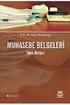 KARADENİZ TEKNİK ÜNİVERSİTESİ BEŞİKDÜZÜ MESLEK YÜKSEKOKULU LUCA BİLGİSAYARLI MUHASEBE PROGRAMI DERS NOTLARI ÖĞR. GÖR. COŞKUN ALİYAZICIOĞLU EYLÜL 2016 - TRABZON SLAYT 2 Firma İçin Açılış Fişinin Düzenlenmesi
KARADENİZ TEKNİK ÜNİVERSİTESİ BEŞİKDÜZÜ MESLEK YÜKSEKOKULU LUCA BİLGİSAYARLI MUHASEBE PROGRAMI DERS NOTLARI ÖĞR. GÖR. COŞKUN ALİYAZICIOĞLU EYLÜL 2016 - TRABZON SLAYT 2 Firma İçin Açılış Fişinin Düzenlenmesi
FİŞ NUMARASI DÜZENLEMESİ
 FİŞ NUMARASI DÜZENLEMESİ Önbilgi : Yapılan düzenlemenin devreye alınması neticesinde Distribütör Sistem Sorumluları tarafından öncelikli olarak, yeni modüle uygun fiş numaraları tanımlamaları yapılmalıdır.
FİŞ NUMARASI DÜZENLEMESİ Önbilgi : Yapılan düzenlemenin devreye alınması neticesinde Distribütör Sistem Sorumluları tarafından öncelikli olarak, yeni modüle uygun fiş numaraları tanımlamaları yapılmalıdır.
Değerli Datasoft Kullanıcısı;
 Değerli Datasoft Kullanıcısı; Datasoft Yazılım, Genel Muhasebe, İşletme Defteri ve BBS (Bürü Bilgi Sistemi) Serbest Meslek Defteri Programları Beyannameler bölümümden çalışan; beyanname paketlerini gönderme,
Değerli Datasoft Kullanıcısı; Datasoft Yazılım, Genel Muhasebe, İşletme Defteri ve BBS (Bürü Bilgi Sistemi) Serbest Meslek Defteri Programları Beyannameler bölümümden çalışan; beyanname paketlerini gönderme,
KATMA DEĞER VERGİSİ BEYANNAMESİ
 KATMA DEĞER VERGİSİ BEYANNAMESİ E-Beyannameler başlığı altında yer alan katma değer vergisi beyannamesinin oluşturulması için öncelikle ilgili butona basılarak tanımlama ekranına ulaşılır. Katma değer
KATMA DEĞER VERGİSİ BEYANNAMESİ E-Beyannameler başlığı altında yer alan katma değer vergisi beyannamesinin oluşturulması için öncelikle ilgili butona basılarak tanımlama ekranına ulaşılır. Katma değer
LKS2. Kredi Kartı Uygulamaları
 LKS2 Kredi Kartı Uygulamaları LOGO Kasım 2006 İçindekiler LKS2 Kredi Kartı Uygulamalarında kullanılan parametreler... 3 Banka Hesabı Kayıt Türleri... 3 Geri Ödeme Planları... 4 Geri Ödeme Plan Bilgileri...
LKS2 Kredi Kartı Uygulamaları LOGO Kasım 2006 İçindekiler LKS2 Kredi Kartı Uygulamalarında kullanılan parametreler... 3 Banka Hesabı Kayıt Türleri... 3 Geri Ödeme Planları... 4 Geri Ödeme Plan Bilgileri...
BANKA TEMĐNAT MEKTUPLARI
 BANKA TEMĐNAT MEKTUPLARI Versiyon : 3.6.6.x Đlgili Programlar : Yakamoz ve Üstü Ticari Paketler Tarih : 26.01.2009 Doküman Seviyesi (1 5) : 3 (Tecrübeli Kullanıcı) GĐRĐŞ Teminat mektubu, bankadan alınarak
BANKA TEMĐNAT MEKTUPLARI Versiyon : 3.6.6.x Đlgili Programlar : Yakamoz ve Üstü Ticari Paketler Tarih : 26.01.2009 Doküman Seviyesi (1 5) : 3 (Tecrübeli Kullanıcı) GĐRĐŞ Teminat mektubu, bankadan alınarak
Datasoft Yazılım Genel Muhasebe Programı KDV Tevkifatına Tabi Alış Đşlemlerinde Alıcıların 2 numaralı KDV Beyannamesini Düzenlenme Kılavuzu (KDV2)
 Datasoft Yazılım Genel Muhasebe Programı KDV Tevkifatına Tabi Alış Đşlemlerinde Alıcıların 2 numaralı KDV Beyannamesini Düzenlenme Kılavuzu (KDV2) Genel Açıklama: 1.1. KDV TEVKĐFATININ NĐTELĐĞĐ KDV tevkifatı
Datasoft Yazılım Genel Muhasebe Programı KDV Tevkifatına Tabi Alış Đşlemlerinde Alıcıların 2 numaralı KDV Beyannamesini Düzenlenme Kılavuzu (KDV2) Genel Açıklama: 1.1. KDV TEVKĐFATININ NĐTELĐĞĐ KDV tevkifatı
2018 VERGİ DÖNEMİ İÇİN BASİT USUL YILLIK GELİR VERGİSİ BEYANNAMESİ (1001C) KULLANIM KILAVUZU
 2018 VERGİ DÖNEMİ İÇİN BASİT USUL YILLIK GELİR VERGİSİ BEYANNAMESİ (1001C) KULLANIM KILAVUZU 1 İÇİNDEKİLER 1. Sisteme Giriş... 3 2. Mükellef Seçimi... 3 3. Beyanname Oluşturma Ekranına Geçiş... 4 4. Hesap
2018 VERGİ DÖNEMİ İÇİN BASİT USUL YILLIK GELİR VERGİSİ BEYANNAMESİ (1001C) KULLANIM KILAVUZU 1 İÇİNDEKİLER 1. Sisteme Giriş... 3 2. Mükellef Seçimi... 3 3. Beyanname Oluşturma Ekranına Geçiş... 4 4. Hesap
Mükellef Bilgileri Bildirimi tamamlanarak kullanıcılarımızın hizmetine sunulmuştur.
 Değerli Datasoft Kullanıcısı; Datasoft Yazılım, Genel Muhasebe Programı, Đşletme Defteri Programı ve BBS (Büro Bilgi Sistemi) Serbest Meslek Defteri programı Beyannameler menüsüne, Mükellef Bilgileri Bildirimi
Değerli Datasoft Kullanıcısı; Datasoft Yazılım, Genel Muhasebe Programı, Đşletme Defteri Programı ve BBS (Büro Bilgi Sistemi) Serbest Meslek Defteri programı Beyannameler menüsüne, Mükellef Bilgileri Bildirimi
Fatura FiĢ GiriĢi ĠÇERĠK
 Doküman Kodu : FSG004 İlk Yayın Tarihi : Ocak 2017 Revizyon Tarihi : Ocak 2017 Revizyon No : 1 ĠÇERĠK Genel Bilgi Fatura Girişleri Fatura Başlığı Fatura Detayı Alım Fatura Girişi Satış Fatura Girişi Fatura
Doküman Kodu : FSG004 İlk Yayın Tarihi : Ocak 2017 Revizyon Tarihi : Ocak 2017 Revizyon No : 1 ĠÇERĠK Genel Bilgi Fatura Girişleri Fatura Başlığı Fatura Detayı Alım Fatura Girişi Satış Fatura Girişi Fatura
HYS KANITLAYICI BELGE KILAVUZU. TEMMUZ-2014 Uygulama Geliştirme ve Destek Şubesi
 HYS KANITLAYICI BELGE KILAVUZU TEMMUZ-2014 Uygulama Geliştirme ve Destek Şubesi İçindekiler Tablosu GİRİŞ...2 I. BÖLÜM...3 HARCAMA BİRİMİ TARAFINDAN YAPILACAK İŞLEMLER...3 A. Kanıtlayıcı Belge Ekleme...3
HYS KANITLAYICI BELGE KILAVUZU TEMMUZ-2014 Uygulama Geliştirme ve Destek Şubesi İçindekiler Tablosu GİRİŞ...2 I. BÖLÜM...3 HARCAMA BİRİMİ TARAFINDAN YAPILACAK İŞLEMLER...3 A. Kanıtlayıcı Belge Ekleme...3
AGSoft Rotatif Kredi Hesaplama Programı
 Programın Kullanımı AGSoft Rotatif Kredi Hesaplama Programı Genel: Bankaların belirli limit ve teminat (genellikle vadeli çek) karşılığında kullandırdıkları ve rotatif adı verilen kredilerin kullanılan
Programın Kullanımı AGSoft Rotatif Kredi Hesaplama Programı Genel: Bankaların belirli limit ve teminat (genellikle vadeli çek) karşılığında kullandırdıkları ve rotatif adı verilen kredilerin kullanılan
LUCA PERSONEL İŞLEMLERİ MENÜSÜ
 PAKET PROGRAMLAR I WEB TABANLI MUHASEBE SİSTEMİ LUCA PERSONEL İŞLEMLERİ MENÜSÜ Yrd.Doç.Dr.Murat ACET PERSONEL İŞLEMLERİ MENÜSÜ Personel İşlemleri menüsünden işletmede çalışan işçilerin İşe Giriş/Çıkış
PAKET PROGRAMLAR I WEB TABANLI MUHASEBE SİSTEMİ LUCA PERSONEL İŞLEMLERİ MENÜSÜ Yrd.Doç.Dr.Murat ACET PERSONEL İŞLEMLERİ MENÜSÜ Personel İşlemleri menüsünden işletmede çalışan işçilerin İşe Giriş/Çıkış
ELEKTRİK SİSTEMLERİ MODÜLÜ
 ELEKTRİK SİSTEMLERİ MODÜLÜ Serbest Tüketiciye yönelik Toptan Enerji Satışı yapan firmaların faaliyetlerini yürütmeleri amacı ile kullanılan bir modüldür ve Bu sayede; Tüketici ile yapılan sözleşmelerin
ELEKTRİK SİSTEMLERİ MODÜLÜ Serbest Tüketiciye yönelik Toptan Enerji Satışı yapan firmaların faaliyetlerini yürütmeleri amacı ile kullanılan bir modüldür ve Bu sayede; Tüketici ile yapılan sözleşmelerin
.. ÇOK PROGRAMLI LİSESİ 2007-2008 ÖĞRETİM YILI BİLGİSAYARLI MUHASEBE ÜNİTELENDİRİLMİŞ YILLIK DERS PLANI
 AY EYLÜL --.. ÇOK PROGRAMLI LİSESİ 007-008 ÖĞRETİM YILI BİLGİSAYARLI MUHASEBE ÜNİTELENDİRİLMİŞ YILLIK DERS PLANI MODÜL PROGRAM YÜKLEMEK paket programını. PROGRAM SEÇME VE YÜKLEME seçerek bilgisayara --
AY EYLÜL --.. ÇOK PROGRAMLI LİSESİ 007-008 ÖĞRETİM YILI BİLGİSAYARLI MUHASEBE ÜNİTELENDİRİLMİŞ YILLIK DERS PLANI MODÜL PROGRAM YÜKLEMEK paket programını. PROGRAM SEÇME VE YÜKLEME seçerek bilgisayara --
KAMU HESAPLARI BİLGİ SİSTEMİNDE EK DERS UYGULAMA KILAVUZU
 KAMU HESAPLARI BİLGİ SİSTEMİNDE EK DERS UYGULAMA KILAVUZU A- OKUL MUTEMETLERİ (Mutemet Yardımcısı Olarak Sisteme Tanımlanan Kullanıcılar) TARAFINDAN YAPILACAK İŞLEMLER; 1- SİSTEME GİRİŞ: Sisteme girebilmek
KAMU HESAPLARI BİLGİ SİSTEMİNDE EK DERS UYGULAMA KILAVUZU A- OKUL MUTEMETLERİ (Mutemet Yardımcısı Olarak Sisteme Tanımlanan Kullanıcılar) TARAFINDAN YAPILACAK İŞLEMLER; 1- SİSTEME GİRİŞ: Sisteme girebilmek
DÖNER SERMAYE MALİ YÖNETİM SİSTEMİ
 HARCAMA MODÜLÜ PERİYODİK ABONELİK ÖDEMELERİ Yetki ve Yetkililer Harcama modülü, harcama yetkilisi, muhasebe yetkilisi ve gerçekleştirme görevlisi yetkilisinden oluşur. Modül Ekranları H-01 Abonelik Girişi,
HARCAMA MODÜLÜ PERİYODİK ABONELİK ÖDEMELERİ Yetki ve Yetkililer Harcama modülü, harcama yetkilisi, muhasebe yetkilisi ve gerçekleştirme görevlisi yetkilisinden oluşur. Modül Ekranları H-01 Abonelik Girişi,
İşlem Adımları. 19 Eylül İlgili Modül/ler : Muhasebe IV / İşletme. İlgili Versiyon/lar : ETA:SQL, ETA:V.8-SQL
 19 Eylül 2018 İlgili Versiyon/lar : ETA:SQL, ETA:V.8-SQL İlgili Modül/ler : Muhasebe IV / İşletme MUHTASAR VE PRİM HİZMET BEYANNAME HAZIRLAMA İŞLEMLERİ Muhtasar ve Prim Hizmet Beyannamesi, vergi kanunlarına
19 Eylül 2018 İlgili Versiyon/lar : ETA:SQL, ETA:V.8-SQL İlgili Modül/ler : Muhasebe IV / İşletme MUHTASAR VE PRİM HİZMET BEYANNAME HAZIRLAMA İŞLEMLERİ Muhtasar ve Prim Hizmet Beyannamesi, vergi kanunlarına
BİLGİSAYARLI MUHASEBE DERS NOTLARI MUHASEBE MODÜLÜ (ETASQL)
 BİLGİSAYARLI MUHASEBE DERS NOTLARI MUHASEBE MODÜLÜ (ETASQL) http://egitim-akademisi.blogspot.com Öğr. Gör. Aytekin KAYA 2012 1 Öğr. Gör. Aytekin KAYA (NSBMYO) MUHASEBE MODÜLÜ Öncelikle ETASQLSYS sistem
BİLGİSAYARLI MUHASEBE DERS NOTLARI MUHASEBE MODÜLÜ (ETASQL) http://egitim-akademisi.blogspot.com Öğr. Gör. Aytekin KAYA 2012 1 Öğr. Gör. Aytekin KAYA (NSBMYO) MUHASEBE MODÜLÜ Öncelikle ETASQLSYS sistem
Bu sisteme uygun veri girişi ve veri entegrasyonu İşletme Defter modülünden yapılabilmektedir.
 26 Mart 2017 İlgili Versiyon/lar : ETA:SQL, ETA:V.8-SQL İlgili Modül/ler : İşletme Defteri DEFTER-BEYAN SİSTEMİ ENTEGRASYONU Defter-Beyan Sistemi, serbest meslek erbabı, işletme hesabı esasına göre defter
26 Mart 2017 İlgili Versiyon/lar : ETA:SQL, ETA:V.8-SQL İlgili Modül/ler : İşletme Defteri DEFTER-BEYAN SİSTEMİ ENTEGRASYONU Defter-Beyan Sistemi, serbest meslek erbabı, işletme hesabı esasına göre defter
FİNANSMAN.Net (SQL) V.4.03 KULLANIM KLAVUZU (HIZLI BAŞLANGIÇ) 1998-2009 Zirve Bilgi Teknolojileri
 FİNANSMAN.Net (SQL) V.4.03 KULLANIM KLAVUZU (HIZLI BAŞLANGIÇ) 1 / 23 İçindekiler: 1. Programa Giriş...3 2. Modüller...4 3. Kısa Yol Tuşları...7 4. Firma Girişi...8 5. Kartların Açılması...9 6. Diğer Tanımların
FİNANSMAN.Net (SQL) V.4.03 KULLANIM KLAVUZU (HIZLI BAŞLANGIÇ) 1 / 23 İçindekiler: 1. Programa Giriş...3 2. Modüller...4 3. Kısa Yol Tuşları...7 4. Firma Girişi...8 5. Kartların Açılması...9 6. Diğer Tanımların
LUCA Sabit Kıymet İşlemleri
 PAKET PROGRAMLAR I WEB TABANLI MUHASEBE SİSTEMİ LUCA Sabit Kıymet İşlemleri Yrd.Doç.Dr.Murat ACET SABİT KIYMET İŞLEMLERİ İşletmelerin Sabit Kıymet Giriş/Çıkışı Sabit Kıymet Listesi Sabit Kıymetlerin Amortisman
PAKET PROGRAMLAR I WEB TABANLI MUHASEBE SİSTEMİ LUCA Sabit Kıymet İşlemleri Yrd.Doç.Dr.Murat ACET SABİT KIYMET İŞLEMLERİ İşletmelerin Sabit Kıymet Giriş/Çıkışı Sabit Kıymet Listesi Sabit Kıymetlerin Amortisman
YENİ NESİL ÖKC İLE ON-LİNE İŞLEMLER (Hugin / Profilo)
 10 Ekim 2017 İlgili Versiyon/lar : ETA:SQL, ETA:V.8-SQL İlgili Modül/ler : ÖKC Modülü YENİ NESİL ÖKC İLE ON-LİNE İŞLEMLER (Hugin / Profilo) Programlarımızda Ödeme Kaydedici Cihazlar modülünü kullanarak,
10 Ekim 2017 İlgili Versiyon/lar : ETA:SQL, ETA:V.8-SQL İlgili Modül/ler : ÖKC Modülü YENİ NESİL ÖKC İLE ON-LİNE İŞLEMLER (Hugin / Profilo) Programlarımızda Ödeme Kaydedici Cihazlar modülünü kullanarak,
TÜRKİYE NOTERLER BİRLİĞİ
 NOTERLİK BİLGİ SİSTEMİ Değişiklik Numarası: 1.2 02/11/2011 İÇİNDEKİLER 1 İÇİNDEKİLER... 2 ŞEKİL LİSTESİ... 3 TANIMLAR LİSTESİ... 4 KISALTMALAR LİSTESİ... 4 1.... 5 2. NA GİRİŞ... 6 3. YENİ DEFTER ONAY
NOTERLİK BİLGİ SİSTEMİ Değişiklik Numarası: 1.2 02/11/2011 İÇİNDEKİLER 1 İÇİNDEKİLER... 2 ŞEKİL LİSTESİ... 3 TANIMLAR LİSTESİ... 4 KISALTMALAR LİSTESİ... 4 1.... 5 2. NA GİRİŞ... 6 3. YENİ DEFTER ONAY
AGSoft Vade Farkı Hesaplama Programı
 Programın Kullanımı AGSoft Vade Farkı Hesaplama Programı Genel: Değişik tarihlerdeki vadeleri olan borç ve alacakların ortalama vadelerinin hesaplandığı ve girilen vade farkı oranına göre işlem tarihinde
Programın Kullanımı AGSoft Vade Farkı Hesaplama Programı Genel: Değişik tarihlerdeki vadeleri olan borç ve alacakların ortalama vadelerinin hesaplandığı ve girilen vade farkı oranına göre işlem tarihinde
KATEGORİ MİZANI BAŞLARKEN KATEGORİ NEDİR? NEDEN N İHTİYAÇ DUYULUR?
 KATEGORİ MİZANI Doküman Kodu : RNT-02 Açıklama : Vio Kategori Mizanı Kullanımı Kapsam : Vio Nitelikleri Revizyon No : 2 Yayın Tarihi : Aralık 2012 BAŞLARKEN SKOR YAZILIM tarafından geliştirilen ticari
KATEGORİ MİZANI Doküman Kodu : RNT-02 Açıklama : Vio Kategori Mizanı Kullanımı Kapsam : Vio Nitelikleri Revizyon No : 2 Yayın Tarihi : Aralık 2012 BAŞLARKEN SKOR YAZILIM tarafından geliştirilen ticari
Tarihli Mikro Müşavir 07a Sürümü
 21.01.2019 Tarihli Müşavir 07a Sürümü Satış ve Satın Alma Sipariş Onay Parametrelerinin Ayrı Ayrı Kontrol Edilebilmesi Satış ve Satın alma siparişlerinin onay kontrolünün ayrı ayı yapılabilmesi sağlanmıştır.
21.01.2019 Tarihli Müşavir 07a Sürümü Satış ve Satın Alma Sipariş Onay Parametrelerinin Ayrı Ayrı Kontrol Edilebilmesi Satış ve Satın alma siparişlerinin onay kontrolünün ayrı ayı yapılabilmesi sağlanmıştır.
Yürürlük Tarihi: 12/09/2014 - Kodu: 97298233.ED.2.1.1.4.1 - Rev. No/Tarihi: 00 1/28
 Başvuru Fişleri ekranında talep edilen İcrai Haciz Terkini işlemi için başvuru oluşturulurken, (Ekle) butonuna basılarak ilgili bölümlere girişler yapılır. Başvuruya Ait Taşınmaz Mal (Zemin Tanım) bölümüne
Başvuru Fişleri ekranında talep edilen İcrai Haciz Terkini işlemi için başvuru oluşturulurken, (Ekle) butonuna basılarak ilgili bölümlere girişler yapılır. Başvuruya Ait Taşınmaz Mal (Zemin Tanım) bölümüne
MİCRODESTEK E-SMM UYGULAMASI TANITIM DOKÜMANI
 MİCRODESTEK E-SMM UYGULAMASI TANITIM DOKÜMANI İçindekiler Yeni Kullanıcı Tanımlama... 2 Giriş... 4 Ana Ekran (E-SMM Hazırlama)... 6 Müvekkil Tanımlama ve Düzenleme... 7 E-SMM Hazırlama... 9 E-SMM Listesi...
MİCRODESTEK E-SMM UYGULAMASI TANITIM DOKÜMANI İçindekiler Yeni Kullanıcı Tanımlama... 2 Giriş... 4 Ana Ekran (E-SMM Hazırlama)... 6 Müvekkil Tanımlama ve Düzenleme... 7 E-SMM Hazırlama... 9 E-SMM Listesi...
Derece Yazılım - PARALOG Ticari Programları Forum Sitesi http://www.derece.com.tr/forum/
 Derece Yazılım - PARALOG Ticari Programları Forum Sitesi http://www.derece.com.tr/forum/ İndirilecek KDV Raporları http://www.derece.com.tr/forum/viewtopic.php?f=2&t=1295 1. sayfa (Toplam 1 sayfa) Yazar:
Derece Yazılım - PARALOG Ticari Programları Forum Sitesi http://www.derece.com.tr/forum/ İndirilecek KDV Raporları http://www.derece.com.tr/forum/viewtopic.php?f=2&t=1295 1. sayfa (Toplam 1 sayfa) Yazar:
Bu ekrana Kullanıcı adı ve şifre ile giriş yapıldığında ekranda giriş yapabilmeniz için yetki almanız
 MHRS (MERKEZİ HASTANE RANDEVU SİSTEMİ) Kurum üzerinden MHRS entegrasyonunun yapılabilmesi için ; WEB Tabanlı Sistemimizi kullanan Kurumlar WebHBYS ekranından Menü / Program Parametreleri ekranından Sağlık
MHRS (MERKEZİ HASTANE RANDEVU SİSTEMİ) Kurum üzerinden MHRS entegrasyonunun yapılabilmesi için ; WEB Tabanlı Sistemimizi kullanan Kurumlar WebHBYS ekranından Menü / Program Parametreleri ekranından Sağlık
Defter Beyan Sistemi Kılavuzu
 BÜRO BİLGİ SİSTEMİ PROGRAMINDA DEFTER BEYAN SİSTEMİ KULL ANICI KILAVUZU Defter Beyan Sistemi Kılavuzu Datasoft Yazılım 07.05.2018 datasoft@datasoft.com.tr Datasoft Defter Beyan Sistemi Kılavuzu Defter
BÜRO BİLGİ SİSTEMİ PROGRAMINDA DEFTER BEYAN SİSTEMİ KULL ANICI KILAVUZU Defter Beyan Sistemi Kılavuzu Datasoft Yazılım 07.05.2018 datasoft@datasoft.com.tr Datasoft Defter Beyan Sistemi Kılavuzu Defter
LOGO TURKCELL AKILLI FAKS ENTEGRASYONU BİLGİ DOKÜMANI
 LOGO TURKCELL AKILLI FAKS ENTEGRASYONU BİLGİ DOKÜMANI Logo Turkcell Akıllı Faks Entegrasyonu Logo Turkcell Akıllı Faks entegrasyonu ile, faks cihazına ihtiyaç duymadan, GO Plus, GO 3, Tiger Plus ve Tiger
LOGO TURKCELL AKILLI FAKS ENTEGRASYONU BİLGİ DOKÜMANI Logo Turkcell Akıllı Faks Entegrasyonu Logo Turkcell Akıllı Faks entegrasyonu ile, faks cihazına ihtiyaç duymadan, GO Plus, GO 3, Tiger Plus ve Tiger
Datasoft Yazılım Genel Muhasebe Programı KDV Tevkifatına Tabi Đşlemlerde Satıcıların 1 numaralı KDV Beyannamesinin Düzenlenme Kılavuzu
 Datasoft Yazılım Genel Muhasebe Programı KDV Tevkifatına Tabi Đşlemlerde Satıcıların 1 numaralı KDV Beyannamesinin Düzenlenme Kılavuzu Genel Açıklama: GIB (Gelir Đdaresi Başkanlığı) nın yayınladığı 117
Datasoft Yazılım Genel Muhasebe Programı KDV Tevkifatına Tabi Đşlemlerde Satıcıların 1 numaralı KDV Beyannamesinin Düzenlenme Kılavuzu Genel Açıklama: GIB (Gelir Đdaresi Başkanlığı) nın yayınladığı 117
MİKROGEN. Genel Muhasebe Paketi. 2008 Mikro Yazılımevi A.Ş.
 MİKROGEN Genel Muhasebe Paketi 1 MİKROGEN GENEL MUHASEBE PAKETİ Hesap planı ve kartları; Bu alandan; tekdüzen hesap planı kullanılarak, bu plan üzerinden kullanıcılar, muavin ve tali hesaplarını istedikleri
MİKROGEN Genel Muhasebe Paketi 1 MİKROGEN GENEL MUHASEBE PAKETİ Hesap planı ve kartları; Bu alandan; tekdüzen hesap planı kullanılarak, bu plan üzerinden kullanıcılar, muavin ve tali hesaplarını istedikleri
KARADENİZ TEKNİK ÜNİVERSİTESİ BEŞİKDÜZÜ MESLEK YÜKSEKOKULU
 ÖRNEK UYGULAMA Bu örnek uygulamada Ocak ayı bir dönem olarak kabul edilmiştir. Ayrıca şirket kuruluşunda şirket maliyet hesapları için 7/A yöntemi (7/A ARAŞTIRMA, PAZARLAMA, YÖNETİM, FİNANSMAN GİDER YANSITMA
ÖRNEK UYGULAMA Bu örnek uygulamada Ocak ayı bir dönem olarak kabul edilmiştir. Ayrıca şirket kuruluşunda şirket maliyet hesapları için 7/A yöntemi (7/A ARAŞTIRMA, PAZARLAMA, YÖNETİM, FİNANSMAN GİDER YANSITMA
DESTEK DOKÜMANI. Ürün : GO PLUS / TIGER PLUS / TIGER ENTERPRISE Bölüm : Genel Muhasebe / E-Beyannameler 1/11
 GEÇİCİ VERGİ BEYANNAMESİ ( KURUMLAR ) Kurumlar Geçici Vergi Beyannamesi dört bölümden oluşmaktadır: Genel Bilgiler Matrah Bildirimi Vergi Bildirimi Ekler Genel Bilgiler: Beyannameye ait tanım bilgilerinin
GEÇİCİ VERGİ BEYANNAMESİ ( KURUMLAR ) Kurumlar Geçici Vergi Beyannamesi dört bölümden oluşmaktadır: Genel Bilgiler Matrah Bildirimi Vergi Bildirimi Ekler Genel Bilgiler: Beyannameye ait tanım bilgilerinin
Giriş. TÜRKİYE ESNAF VE SANATKARLARI KONFEDERASYONU Online İşlemler (Dolaşım Belge İşlemleri A.TR) Kullanma Kılavuzu
 Giriş Bu kılavuz; Türkiye Esnaf ve Sanatkarları Konfederasyonu (TESK) Online İşlemleri arasında yer alan A.TR Dolaşım Belgesi ve Menşe İspat belgelerinin elektronik ortamda düzenlenmesi, onaylanması ve
Giriş Bu kılavuz; Türkiye Esnaf ve Sanatkarları Konfederasyonu (TESK) Online İşlemleri arasında yer alan A.TR Dolaşım Belgesi ve Menşe İspat belgelerinin elektronik ortamda düzenlenmesi, onaylanması ve
5 Haziran Kıymetli ETA Dostu Bayimiz,
 5 Haziran 2007 Kıymetli ETA Dostu Bayimiz, Sizlere, müşterilerimize sunduğunuz Eğitim ve Destek kalitesini arttırmanıza katkıda bulunmak ve teknik çalışmalarınıza destek olmak üzere hazırladığımız Teknik
5 Haziran 2007 Kıymetli ETA Dostu Bayimiz, Sizlere, müşterilerimize sunduğunuz Eğitim ve Destek kalitesini arttırmanıza katkıda bulunmak ve teknik çalışmalarınıza destek olmak üzere hazırladığımız Teknik
